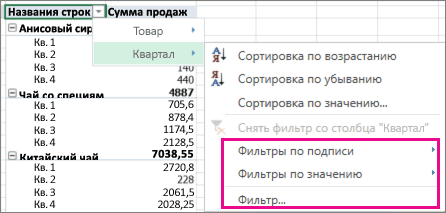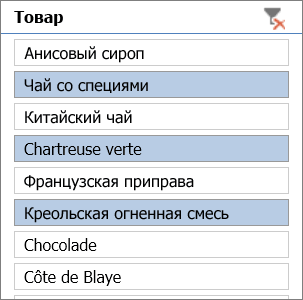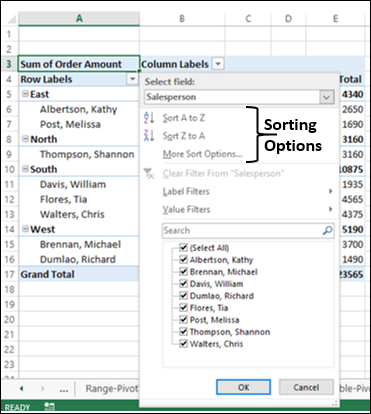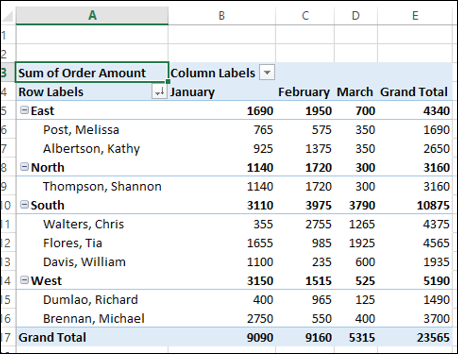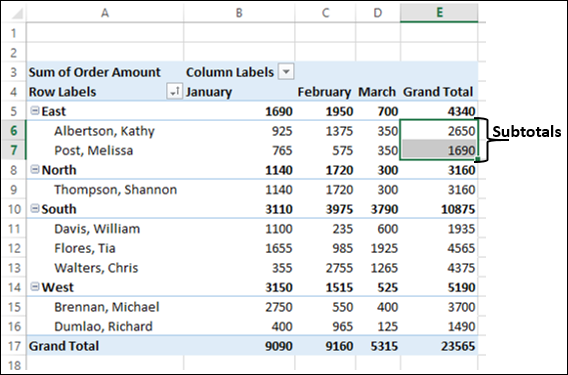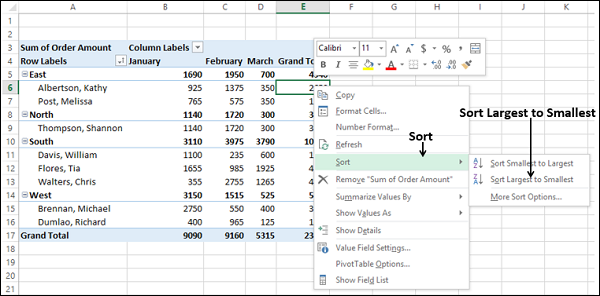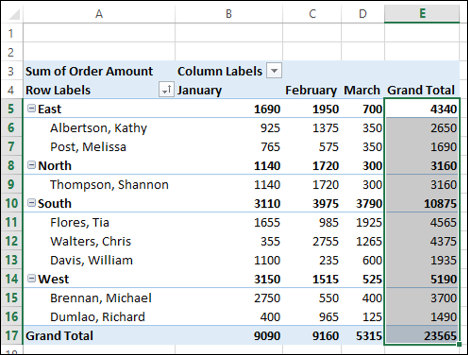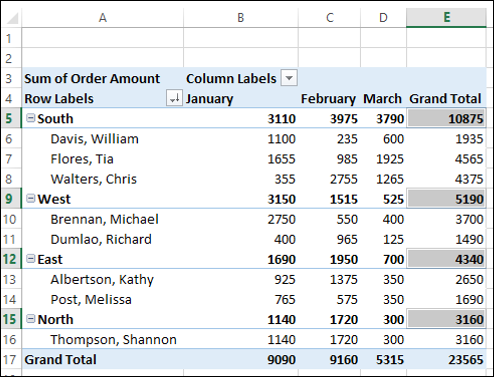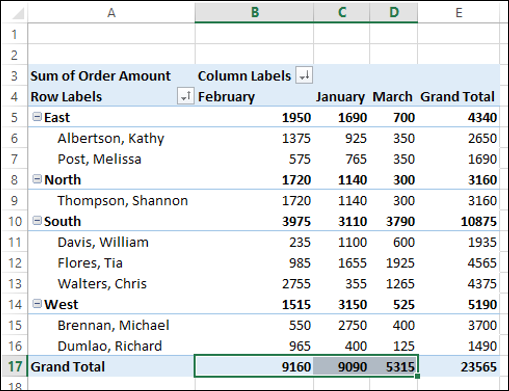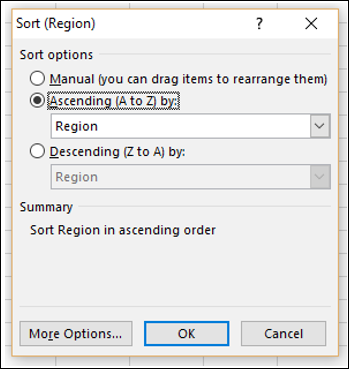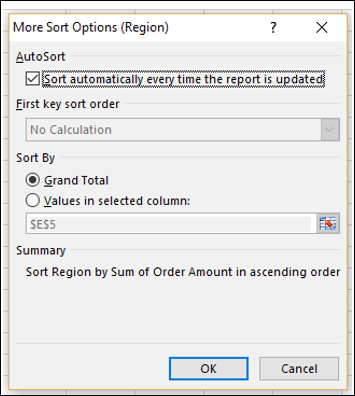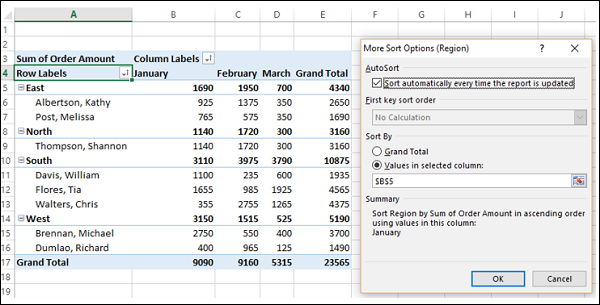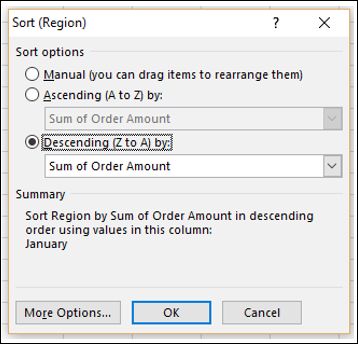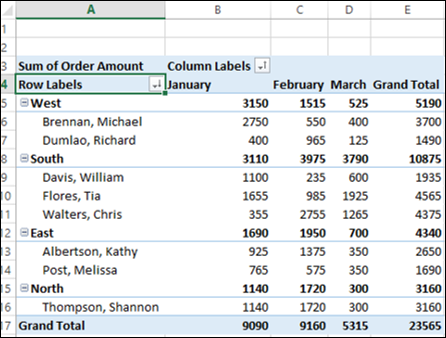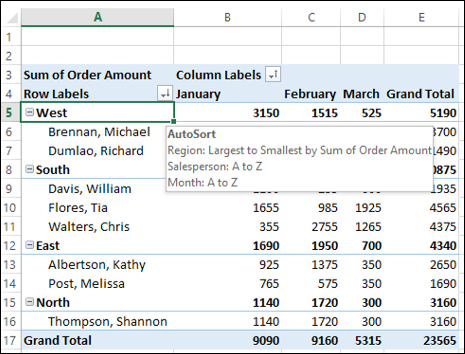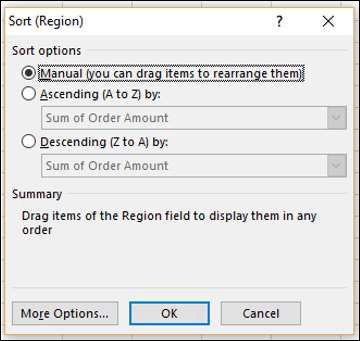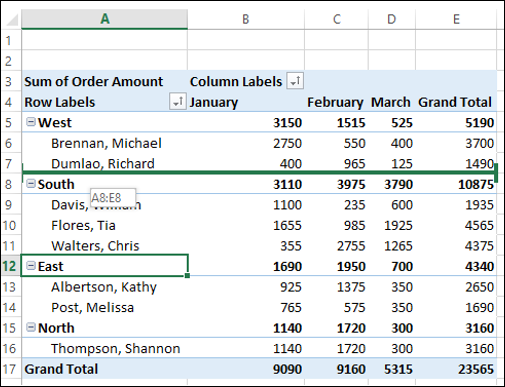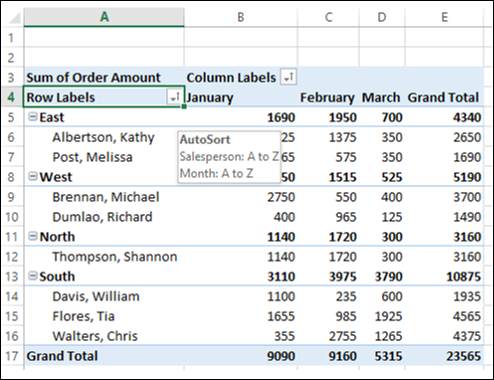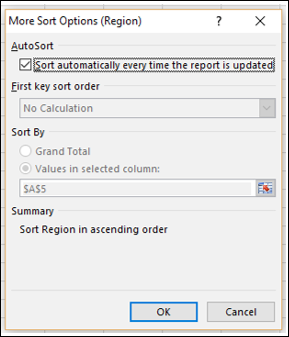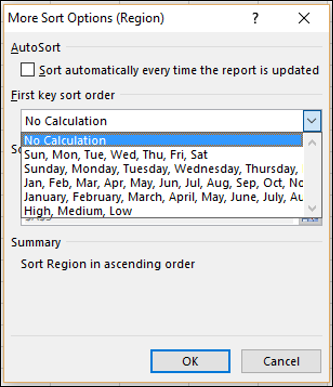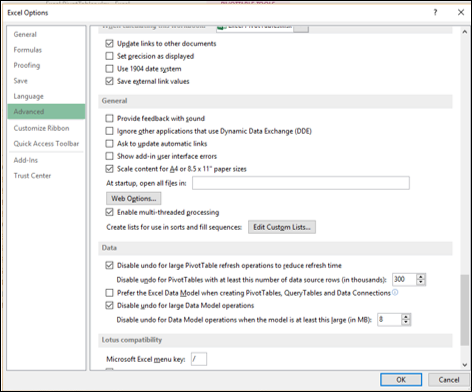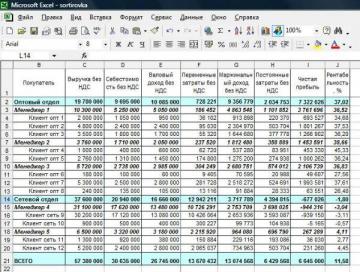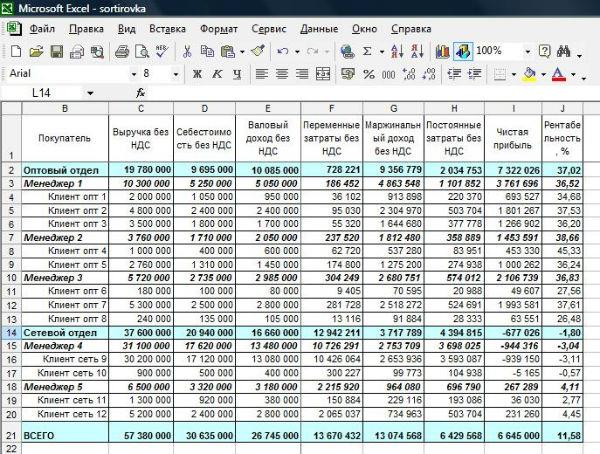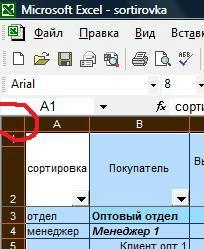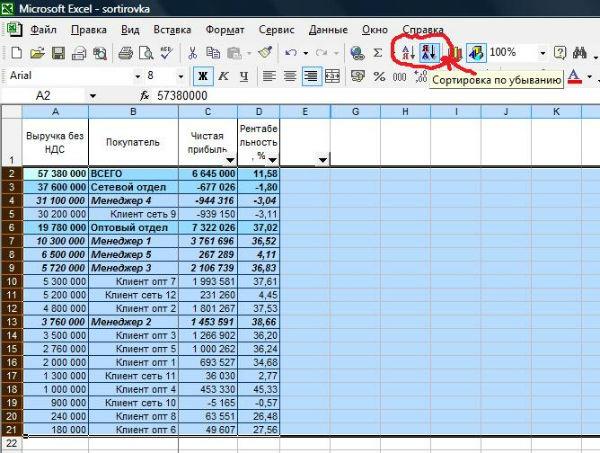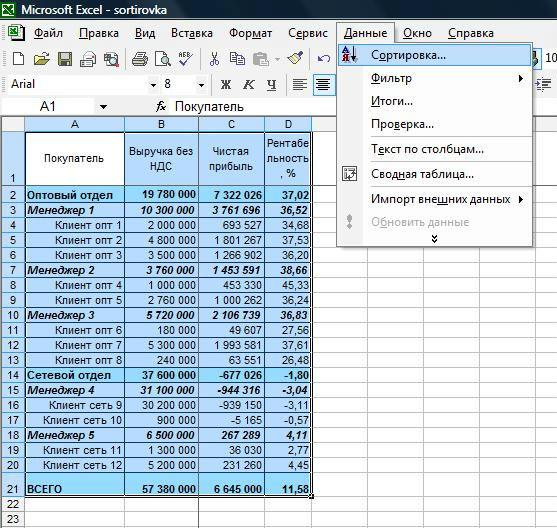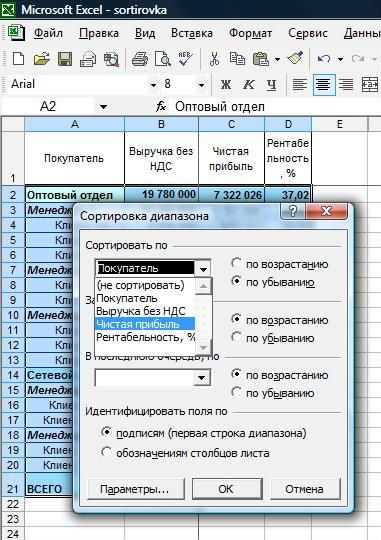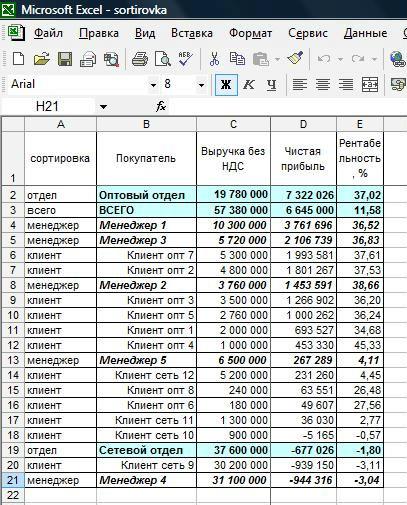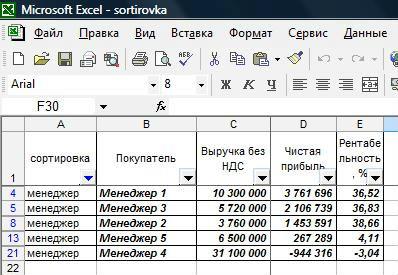Excel для Microsoft 365 Excel для Microsoft 365 для Mac Excel для Интернета Excel 2021 Excel 2019 Excel 2016 Excel 2013 Еще…Меньше
Сортировка данных полезна при наличии больших объемов данных в сводной таблице или сводной диаграмме. Вы можете выполнить сортировку в алфавитном порядке, в порядке убывания или в порядке возрастания. Сортировка — один из способов организации данных, который упрощает поиск данных для тщательного изучения.
При сортировке данных учитывайте приведенные ниже сведения.
-
Порядок сортировки зависит от выбранного языка. Убедитесь в том, что на панели управления в разделе «Региональные параметры» или «Язык и региональные стандарты» задан правильный языковой стандарт. Сведения о том, как изменить языковой стандарт, см. в справке Windows.
-
Данные могут содержать начальные пробелы, которые влияют на результаты сортировки. Для получения оптимальных результатов следует удалить такие пробелы перед сортировкой.
-
Нельзя сортировать текстовые значения с учетом регистра символов.
-
Нельзя сортировать данные по определенному признаку форматирования, такому как цвет ячеек или шрифта. Также нельзя сортировать данные по индикаторам условного форматирования, например наборы значков.
-
В сводной таблице щелкните маленькую стрелку рядом со списком Названия строк или Названия столбцов.
-
Щелкните поле в строке или столбце, которые требуется отсортировать.
-
Щелкните стрелку
в списке Названия строк или Названия столбцов, а затем выберите нужный параметр.
-
Чтобы отсортировать данные в порядке возрастания или убывания, нажмите кнопки Сортировка от А до Я или Сортировка от Я до А.
Текстовые элементы будут сортироваться в алфавитном порядке, числа — от минимального к максимальному или наоборот, а значения даты и времени — от старых к новым или от новых к старым.
Можно сортировать по индивидуальным значениям или промежуточным итогам, выбрав команду Сортировать и способ сортировки. Порядок сортировки применяется ко всем ячейкам одного уровня в столбце, содержащем ячейку.
В приведенном ниже примере данные на уровне категории (шлем, дорожная сумка) сортируются в алфавитном порядке от А до Я.
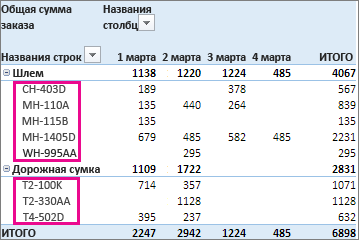
Чтобы просмотреть общие итоги для продуктов, отсортированных по убыванию, выберите любое число в столбце Общий итог и отсортируйте по нему.
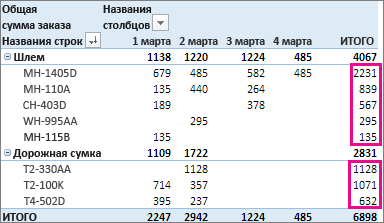
Совет: Чтобы быстро найти нужные данные в сводной таблице или сводной диаграмме, можно сгруппировать и отфильтровать их, а также применить условное форматирование.
Чтобы отсортировать элементы вручную или изменить порядок сортировки, можно задать собственные параметры сортировки:
-
Щелкните ячейку в строке или столбце, которые требуется отсортировать.
-
Щелкните стрелку
на вкладке Метки строк или Метки столбцов, а затем выберите Дополнительные параметры сортировки.
-
В диалоговом окне Сортировка выберите необходимый тип сортировки:
-
Чтобы изменить порядок элементов перетаскиванием, щелкните Вручную. Наведите указатель мыши на границу элемента, чтобы увидеть четырехконечную стрелку, затем перетащите ее.
-
Элементы, которые отображаются в области значений списка полей сводной таблицы, нельзя перетаскивать.
-
Щелкните По возрастанию (от А до Я) по полю или По убыванию (от Я до А) по полю и выберите поле для сортировки.
-
Чтобы увидеть другие параметры сортировки, нажмите щелкните на пункте Дополнительные параметры, затем в диалоговом окне Дополнительные параметры сортировки выберите подходящий вариант:
-
Чтобы включить или отключить автоматическую сортировку данных при каждом обновлении сводной таблицы, в разделе Автосортировка установите или снимите флажок Автоматическая сортировка при каждом обновлении отчета.
-
В группе Сортировка по первому ключу выберите настраиваемый порядок сортировки. Этот параметр доступен только в том случае, если снят флажок Автоматическая сортировка при каждом обновлении отчета.
В Excel есть встроенные пользовательские списки дней недели и месяцев года, однако можно создавать и собственные настраиваемые списки для сортировки.
-
В разделе Сортировать по полю выберите Общий итог или Значения в выбранных столбцах, чтобы выполнить сортировку соответствующим образом. Этот параметр недоступен в режиме сортировки вручную.
Совет: Чтобы восстановить исходный порядок элементов, выберите вариант Как в источнике данных. Он доступен только для источника данных OLAP.
При сортировке данных учитывайте приведенные ниже сведения.
-
Порядок сортировки зависит от выбранного языка. Убедитесь в том, что на панели управления в разделе «Региональные параметры» или «Язык и региональные стандарты» задан правильный языковой стандарт. Сведения о том, как изменить языковой стандарт, см. в справке Windows.
-
Данные могут содержать начальные пробелы, которые влияют на результаты сортировки. Для получения оптимальных результатов следует удалить такие пробелы перед сортировкой.
-
Нельзя сортировать текстовые значения с учетом регистра символов.
-
Нельзя сортировать данные по определенному признаку форматирования, такому как цвет ячеек или шрифта. Также нельзя сортировать данные по индикаторам условного форматирования, например наборы значков.
-
Щелкните ячейку в строке или столбце, которые требуется отсортировать.
-
Щелкните стрелку
на списке Названия строк или Названия столбцов, а затем выберите нужный параметр сортировки.
Если вы щелкнули стрелку рядом с надписью Названия столбцов, сначала выберите поле, которое вы хотите отсортировать, а затем — нужный параметр сортировки.
-
Чтобы отсортировать данные в порядке возрастания или убывания, выберите пункт Сортировка от А до Я или Сортировка от Я до А.
Текстовые элементы будут сортироваться в алфавитном порядке, числа — от минимального к максимальному или наоборот, а значения даты и времени — от старых к новым или от новых к старым.
Помимо сортировки по возрастанию или убыванию, можно вручную отсортировать каждую из подписей строк или столбцов.
-
Наведите указатель мыши на границу элемента, пока не увидите курсор перемещения, а затем перетащите его.
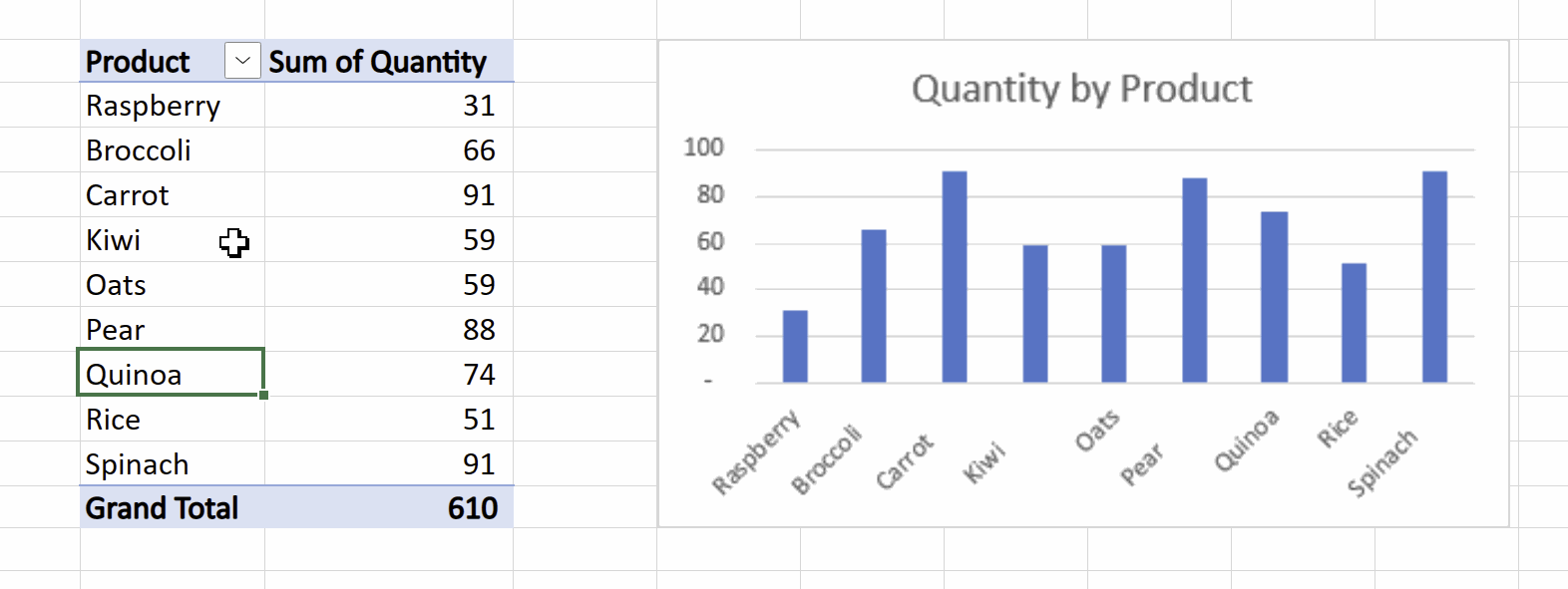
-
Вы также можете щелкнуть правой кнопкой мыши метки строк или столбцов и выбрать любой из параметров Переместить:
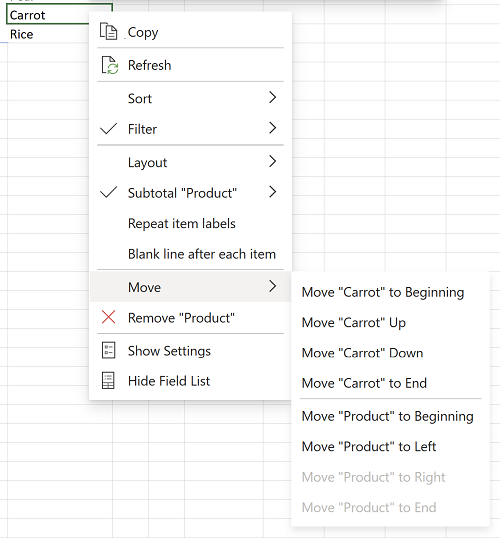
Примечание: Элементы, которые отображаются в области значений списка полей сводной таблицы, нельзя перетаскивать.
-
Щелкните стрелку
на списке Названия строк и выберите пункт Сортировка по значению.
Если вы щелкнули стрелку рядом с надписью Названия столбцов, сначала выберите поле, которое вы хотите отсортировать, а затем — нужный параметр сортировки.
-
В пункте Сортировка по значению в поле Выбрать значение выберете значение сортировки.
-
В группе Параметры сортировки выберите нужный порядок сортировки.
При сортировке данных учитывайте приведенные ниже сведения.
-
Порядок сортировки зависит от выбранного языка. Убедитесь в том, что на панели управления в разделе «Региональные параметры» или «Язык и региональные стандарты» задан правильный языковой стандарт. Сведения о том, как изменить языковой стандарт, см. в справке Windows.
-
Данные могут содержать начальные пробелы, которые влияют на результаты сортировки. Для получения оптимальных результатов следует удалить такие пробелы перед сортировкой.
-
Нельзя сортировать текстовые значения с учетом регистра символов.
-
Нельзя сортировать данные по определенному признаку форматирования, такому как цвет ячеек или шрифта. Также нельзя сортировать данные по индикаторам условного форматирования, например наборы значков.
-
В сводной таблице щелкните маленькую стрелку рядом со списком Названия строк или Названия столбцов.
-
Щелкните поле в строке или столбце, которые требуется отсортировать.
-
Щелкните стрелку
в списке Названия строк или Названия столбцов, а затем выберите нужный параметр.
-
Чтобы отсортировать данные в порядке возрастания или убывания, нажмите кнопки Сортировка от А до Я или Сортировка от Я до А.
Текстовые элементы будут сортироваться в алфавитном порядке, числа — от минимального к максимальному или наоборот, а значения даты и времени — от старых к новым или от новых к старым.
Можно сортировать по индивидуальным значениям или промежуточным итогам, выбрав команду Сортировать и способ сортировки. Порядок сортировки применяется ко всем ячейкам одного уровня в столбце, содержащем ячейку.
В приведенном ниже примере данные на уровне категории (шлем, дорожная сумка) сортируются в алфавитном порядке от А до Я.
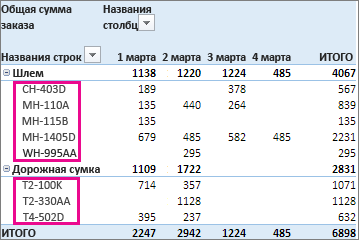
Чтобы просмотреть общие итоги для продуктов, отсортированных по убыванию, выберите любое число в столбце Общий итог и отсортируйте по нему.
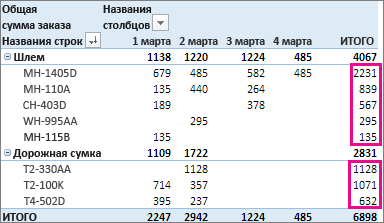
Совет: Чтобы быстро найти нужные данные в сводной таблице или сводной диаграмме, можно сгруппировать и отфильтровать их, а также применить условное форматирование.
См. также
-
Создание сводной таблицы для анализа данных на листе
-
Создание сводной таблицы для анализа внешних данных
-
Создание сводной таблицы для анализа данных в нескольких таблицах
-
Фильтрация данных в сводной таблице
-
Группировка и отмена группировки данных в отчете сводной таблицы
-
Применение условного форматирования в сводной таблице
Нужна дополнительная помощь?
Содержание
- — Как сбросить сортировку в Excel?
- — Как убрать сортировку по цвету Эксель?
- — Как вернуть фильтр в Excel?
- — Как убрать фильтр по алфавиту в Excel?
- — Как отменить сортировку от А до Я в Excel?
- — Как убрать сортировку в сводной таблице?
- — Как убрать флажок в Excel?
- — Как работать с фильтрами в Excel?
- — Как добавить фильтр в Excel?
- — Где находится расширенный фильтр в Excel?
- — Где находится Пользовательский автофильтр?
- — Как расставить слова в алфавитном порядке?
На вкладке Главная в группе Редактирование нажмите кнопку Сортировка & фильтри выберите очистить.
Таким образом, сортировка в Microsoft Office Excel выполняется в кратчайшие сроки простыми методами. Чтобы отменить это действие после сохранения документа, потребуется создать в табличном массиве дополнительный вспомогательный столбец, пронумеровать его, после чего отсортировать по возрастанию.
Как убрать сортировку по цвету Эксель?
Выделите целый столбец B щелкнув левой мышкой по заголовку столбца листа. Выберите инструмент: «ГЛАВНАЯ»-«Редактирование»-«Сортировка и фильтр»-«Сортировка по убыванию». В появившемся диалоговом окне «Обнаруженные данные в неуказанного диапазона», выберите опцию: «сортировать в пределах указанного выделения».
Как вернуть фильтр в Excel?
Снятие фильтра в Excel
- Нажмите на кнопку со стрелкой в столбце, с которого необходимо снять фильтр. В нашем примере мы удалим фильтр со столбца D.
- Появится меню фильтра.
- Выберите пункт Удалить фильтр из столбца… …
- Фильтр будет удален, а скрытые ранее данные вновь отобразятся на листе Excel.
Как убрать фильтр по алфавиту в Excel?
Отмена фильтрации
Для того чтобы отменить фильтрацию диапазона данных, достаточно повторно щелкнуть по кнопке Фильтр. Чтобы снять фильтр только с одного столбца, достаточно щелкнуть по кнопке со стрелочкой в первой строке и в контекстном меню выбрать строку: Удалить фильтр из столбца.
Как отменить сортировку от А до Я в Excel?
На вкладке Главная в группе Редактирование нажмите кнопку Сортировка & фильтри выберите очистить.
Как убрать сортировку в сводной таблице?
Чтобы включить или отключить автоматическую сортировку данных при каждом обновлении сводной таблицы, в разделе Автосортировка установите или снимите флажок Автоматическая сортировка при каждом обновлении отчета. В группе Сортировка по первому ключу выберите настраиваемый порядок сортировки.
Как убрать флажок в Excel?
Выделим строку кликнув на заголовок, в контекстном меню (нажмите правую клавишу мыши), выберите Удалить. Строка удалится, а Флажок останется и на него налезет Флажок из нижней строки. Чтобы Флажок удалился, его нужно сгруппировать с другим Элементом управления формы или Фигурой.
Как работать с фильтрами в Excel?
Фильтрация диапазона данных
- Выберите любую ячейку в диапазоне данных.
- Выберите Фильтр> данных.
- Щелкните стрелку в заголовке столбца.
- Выберите текстовые фильтры или Числовое фильтры, а затем выберите сравнение, например Между.
- Введите условия фильтрации и нажмите кнопку ОК.
Как добавить фильтр в Excel?
Фильтрация по набору верхних или нижних значений
- Щелкните ячейку в диапазоне или таблице, которую хотите отфильтровать.
- На вкладке Данные щелкните Фильтр .
- Щелкните стрелку _з0з_ в столбце с содержимым, которое нужно отфильтровать.
- В разделе Фильтр щелкните Выберите один из вариантов и введите условия фильтра.
Где находится расширенный фильтр в Excel?
Если для фильтрации данных требуются сложные условия (например, Type = «Produce» OR Salesperson = «Егоров»), можно использовать диалоговое окно Расширенный фильтр. Чтобы открыть диалоговое окно Расширенный фильтр, нажмите кнопку Данные > Расширенные.
Где находится Пользовательский автофильтр?
Нажимаем кнопку автофильтра у заголовка столбца с числовыми значениями. Выбираем «Числовые фильтры» — раскрывается список условий. Выберем, например, «больше или равно». Откроется пользовательский автофильтр в Excel.
Как расставить слова в алфавитном порядке?
Сортировка списка по алфавиту в Word
- Выделите список, который нужно отсортировать.
- Перейдите на домашнее >сортировки.
- Установите для сортировки по абзацы итекст.
- Выберите по возрастанию (от А до Я) или По убытию (от Я до А).
- Нажмите кнопку ОК.
Интересные материалы:
Как с помощью резинки сделать Подвороты?
Как самому сделать краски для грима?
Как самому сделать перо для письма?
Как самому сделать пластиковую канву своими руками?
Как самому сделать жидкий парафин?
Как самостоятельно сделать фитиль для свечи?
Как сделать 1 на 1 в доте на одинаковых героях?
Как сделать 1 процентный раствор марганцовки?
Как сделать 10 ный раствор соли?
Как сделать 100 мл 9 процентного уксуса из 70 процентного?
На чтение 5 мин Опубликовано 08.01.2021
В Microsoft Office Excel можно отсортировать содержимое таблиц по определенному признаку, воспользовавшись встроенными в программу инструментами. В данной статье будут описаны особенности отмены сортировки до и после сохранения документа.
Содержание
- Как отсортировать таблицу в Excel
- Как отменить сортировку в процессе работы с документом
- Как отменить сортировку после сохранения документа Эксель
- Заключение
Как отсортировать таблицу в Excel
Чтобы привести табличный массив к нужному для пользователя виду, и не переставлять данные в столбцах вручную, необходимо проделать следующие манипуляции:
- Выделить таблицу целиком или ее часть: столбец, строку, определенный диапазон ячеек. Для выделения элементов таблички надо зажать левую клавишу манипулятора и провести им в заданном направлении.
- Кликнуть по слову «Главная» в верхней панели инструментов Microsoft Office Excel и внимательно изучить интерфейс открывшейся панели опций.
- В конце списка найти вкладку «Сортировка и фильтр» и щелкнуть по ней ЛКМ. Вкладка раскроется в виде небольшого меню.
- Выбрать один из представленных вариантов сортировки данных в таблице. Здесь доступна сортировка в алфавитном порядке или в обратной последовательности.
- Проверить результат. После указания одного из вариантов таблица или ее выделенная часть изменится, данные отсортируются по конкретному признаку, указанному пользователем.
Обратите внимание! Также можно выбрать вариант «Настраиваемая сортировка». В таком случае пользователь сможет отсортировать параметры табличного массива по возрастанию значений, по дате, по шрифту, по нескольким столбикам, строчкам либо сделать динамическую сортировку.
Как отменить сортировку в процессе работы с документом
Если пользователь, работая в документе Excel, случайно отсортировал данные таблицы, то для отмены своего действия ему потребуется сделать следующие шаги:
- Закрыть окно сортировки.
- Снять выделение всех ячеек таблицы. Для этой цели нужно щелкнуть левой клавишей манипулятора по свободному пространству рабочего листа вне таблички.
- Кликнуть по символу «Отменить», который имеет вид стрелочки влево и расположен рядом с кнопкой «Файл» в левом верхнем углу экрана.
- Удостовериться, что действия в документе возвращены на один шаг назад. Т.е. диапазон ячеек должен принять неотсортированный вид. Функция отмены позволяет удалить действие, которое было выполнено последним.
- Отменить последнюю операцию в Microsoft Office Excel также можно с помощью комбинации кнопок на клавиатуре компьютера. Для этой цели пользователю надо переключиться на английскую раскладку и одновременно зажать клавиши «Ctrl+Z».
Дополнительная информация! Функция отмены действия с использованием сочетания «Ctrl+Z» работает во всех редакторах Microsoft Office в независимости о их версии.
Как отменить сортировку после сохранения документа Эксель
Когда работа Excel сохранена, и пользователь закрыл документ, то все данные из буфера обмена автоматически удаляются. Это означает, что кнопка «Отменить» не будет работать при следующем запуске файла, и убрать сортировку таблицы таким способом не получится. В сложившейся ситуации опытные специалисты рекомендуют сделать ряд простых шагов по алгоритму:
- Запустить файл Excel, убедиться, что предыдущая работа сохранена и отображается на рабочем листе.
- Кликнуть правой клавишей мышки по названию самого первого столбца в табличке.
- В контекстном окошке щелкнуть по строчке «Вставить». После подобного действия в таблице создастся вспомогательный столбец.
- В каждой строке вспомогательного столбика нужно задать порядковый номер для последующих столбцов. К примеру, от 1 до 5 в зависимости от количества ячеек.
- Теперь надо отсортировать данные в табличном массиве любым удобным способом. О том, как это сделать, было рассказано выше.
- Сохранить документ и закрыть его.
- Еще раз запустить файл Microsoft Office Excel и отсортировать вспомогательный столбец по возрастанию, выделив его полностью и выбрав из списка вкладки «Сортировка и фильтр» соответствующий вариант.
- В итоге вся таблица должна отсортироваться как вспомогательный столбик, т.е. принять первоначальный вид.
- Теперь можно удалить первый столбец во избежание путаницы и сохранять документ.
Важно! Пронумеровать вспомогательный столбец можно автоматически, написав значение только в его первой ячейке и протянув ее до конца табличного массива.
Отсортировать данные в табличке Эксель можно и вручную, проведя определенные расчеты, меняя значения в столбцах и строчках между собой. Однако данный процесс отнимает много времени у пользователя. Проще применить встроенный в программное обеспечение инструмент, предназначенный для выполнения поставленной задачи. Кроме того, нужные параметры можно отсортировать по цвету и размерам ячеек.
Заключение
Таким образом, сортировка в Microsoft Office Excel выполняется в кратчайшие сроки простыми методами. Чтобы отменить это действие после сохранения документа, потребуется создать в табличном массиве дополнительный вспомогательный столбец, пронумеровать его, после чего отсортировать по возрастанию. Подробный алгоритм был представлен выше.
Оцените качество статьи. Нам важно ваше мнение:
Вы можете отсортировать данные в сводной таблице, чтобы вам было легко находить элементы, которые вы хотите проанализировать. Вы можете отсортировать данные от минимальных до максимальных значений или от максимальных до минимальных значений или в любом другом произвольном порядке, который вы выберете.
Рассмотрим следующую сводную таблицу, в которой у вас есть сводные данные о продажах по регионам, по продажам и по месяцам.
Сортировка по полям
Вы можете отсортировать данные в приведенной выше сводной таблице по полям в строках или столбцах – «Регион», «Продавец» и «Месяц».
Чтобы отсортировать сводную таблицу с полем Salesperson, выполните следующие действия:
-
Нажмите стрелку
в строке ярлыков.
-
Выберите продавца в поле «Выбрать поле» из выпадающего списка.
Нажмите стрелку 
Выберите продавца в поле «Выбрать поле» из выпадающего списка.
Отображаются следующие параметры сортировки –
- Сортировать от А до Я.
- Сортировка от Z до A.
- Дополнительные параметры сортировки.
Далее по умолчанию поле «Продавец» сортируется в порядке возрастания. Нажмите Сортировка от Z до A. Поле «Продавец» будет отсортировано в порядке убывания.
Таким же образом вы можете отсортировать поле в столбце – Месяц, нажав на стрелку 
Сортировка по подытогам
Предположим, вы хотите отсортировать сводную таблицу на основе общей суммы заказа – по убыванию в каждом регионе. То есть вы хотите отсортировать сводную таблицу по промежуточным суммам.
Вы можете видеть, что стрелы нет 
-
Щелкните правой кнопкой мыши промежуточный итог любого из Продавцов в столбце Общая сумма.
-
Выберите Sort из выпадающего списка.
-
Появится еще один раскрывающийся список с опциями сортировки – «Сортировать от наименьшего к наибольшему», «Сортировать с наименьшего к наименьшему» и «Дополнительные параметры сортировки». Выберите «Сортировка по возрастанию».
Щелкните правой кнопкой мыши промежуточный итог любого из Продавцов в столбце Общая сумма.
Выберите Sort из выпадающего списка.
Появится еще один раскрывающийся список с опциями сортировки – «Сортировать от наименьшего к наибольшему», «Сортировать с наименьшего к наименьшему» и «Дополнительные параметры сортировки». Выберите «Сортировка по возрастанию».
Промежуточные итоги в столбце Общий итог сортируются по максимальным и минимальным значениям в каждом регионе.
Аналогично, если вы хотите отсортировать сводную таблицу по подытогам, выполните следующие действия:
-
Щелкните правой кнопкой мыши промежуточный итог любого из регионов в столбце Общая сумма.
-
Нажмите Сортировка в раскрывающемся списке.
-
Во втором раскрывающемся списке нажмите «Сортировать по возрастанию». Сводная таблица будет отсортирована по промежуточным суммам по регионам.
Щелкните правой кнопкой мыши промежуточный итог любого из регионов в столбце Общая сумма.
Нажмите Сортировка в раскрывающемся списке.
Во втором раскрывающемся списке нажмите «Сортировать по возрастанию». Сводная таблица будет отсортирована по промежуточным суммам по регионам.
Как вы можете видеть, у юга самая высокая сумма заказа, а у севера самая низкая.
Вы также можете отсортировать сводную таблицу на основе общей суммы за месяц следующим образом:
- Щелкните правой кнопкой мыши по любому из промежуточных итогов в итоговой строке.
- Выберите Sort из выпадающего списка.
- Выберите Sort Largest to Smallest из второго выпадающего списка.
Сводная таблица будет отсортирована по общему количеству за месяц.
Вы можете заметить, что в феврале самая высокая сумма заказа, а в марте самая низкая.
Дополнительные параметры сортировки
Предположим, вы хотите отсортировать сводную таблицу по регионам на общую сумму в январе месяце.
-
Нажмите на стрелку
в строке ярлыков.
-
Выберите Дополнительные параметры сортировки из выпадающего списка. Откроется диалоговое окно Sort (Region) .
Нажмите на стрелку 
Выберите Дополнительные параметры сортировки из выпадающего списка. Откроется диалоговое окно Sort (Region) .
Как вы можете заметить, в разделе Сводка текущий порядок сортировки задается как область сортировки в порядке возрастания. По возрастанию (от А до Я) выбирается в разделе Параметры сортировки. В поле под этим отображается Регион .
- Нажмите на поле, содержащее регион.
- Нажмите Сумма суммы заказа.
Нажмите кнопку Дополнительные параметры . Откроется диалоговое окно « Дополнительные параметры сортировки (регион) ».
Как вы можете видеть, в разделе «Сортировать по» выбран «Общий итог». В разделе «Сводка» текущий порядок сортировки задается как область сортировки по сумме суммы заказа в порядке возрастания.
-
Нажмите Значения в выбранном столбце: под Сортировать по.
-
В поле ниже этого введите B5.
Нажмите Значения в выбранном столбце: под Сортировать по.
В поле ниже этого введите B5.
Как вы можете заметить, в разделе Сводка текущий порядок сортировки имеет следующий вид:
-
Сортировать регион по сумме суммы заказа в порядке возрастания, используя значения в этом столбце: январь. Нажмите ОК.
-
Откроется диалоговое окно Sort (Region). Выберите По убыванию (от Z до A) по: в разделе Параметры сортировки.
Сортировать регион по сумме суммы заказа в порядке возрастания, используя значения в этом столбце: январь. Нажмите ОК.
Откроется диалоговое окно Sort (Region). Выберите По убыванию (от Z до A) по: в разделе Параметры сортировки.
В разделе Сводка текущий порядок сортировки имеет следующий вид:
Сортировать регион по сумме суммы заказа в порядке убывания, используя значения в этом столбце: январь. Нажмите ОК. Сводная таблица будет отсортирована по региону с использованием значений в январе.
Как вы можете видеть, в январе месяце на западе самая высокая сумма заказа, а на севере самая низкая.
Сортировка данных вручную
В сводной таблице данные сортируются автоматически по выбранному вами варианту сортировки. Это называется автосортировкой.
Поместите курсор на стрелку 
Появляется автосортировка, показывающая текущий порядок сортировки для каждого из полей в сводной таблице. Теперь предположим, что вы хотите отсортировать поля Region по порядку – Восток, Запад, Север и Юг. Вы можете сделать это вручную, следующим образом –
-
Нажмите стрелку
в строке ярлыков.
-
Выберите Region в поле Select Field из выпадающего списка.
-
Нажмите Дополнительные параметры сортировки . Откроется диалоговое окно Sort (Region).
-
Выберите Вручную (вы можете перетаскивать объекты, чтобы изменить их порядок).
-
Нажмите ОК.
Нажмите стрелку 
Выберите Region в поле Select Field из выпадающего списка.
Нажмите Дополнительные параметры сортировки . Откроется диалоговое окно Sort (Region).
Выберите Вручную (вы можете перетаскивать объекты, чтобы изменить их порядок).
Нажмите ОК.
В разделе «Сводка» текущий порядок сортировки задается как перетаскивание элементов поля «Регион» для отображения их в любом порядке.
Нажмите на восток и перетащите его наверх. При перетаскивании на восток горизонтальная зеленая полоса появляется на всем протяжении ряда строк.
Повторяйте перетаскивание с другими элементами поля Регион, пока не получите необходимое расположение.
Вы можете наблюдать следующее –
-
Элементы вложенного поля – продавец также перемещаются вместе с соответствующим элементом поля Регион. Кроме того, значения в других столбцах также переместились соответственно.
-
Если вы поместите курсор на стрелку
в метках строк или меток столбцов отображается автосортировка, показывающая текущий порядок сортировки полей «Продавец» и «Месяц». Поскольку вы отсортировали поле «Регион» вручную, оно не будет отображаться в автосортировке.
Элементы вложенного поля – продавец также перемещаются вместе с соответствующим элементом поля Регион. Кроме того, значения в других столбцах также переместились соответственно.
Если вы поместите курсор на стрелку 
Примечание. Вы не можете использовать это ручное перетаскивание элементов поля, находящегося в области AL ЗНАЧЕНИЯ списка полей сводной таблицы. Следовательно, вы не можете перетащить значения суммы суммы заказа в эту сводную таблицу.
Настройка параметров сортировки
В предыдущем разделе вы узнали, как установить опцию сортировки для поля вручную. У вас есть еще несколько вариантов сортировки, которые вы можете установить следующим образом:
-
Нажмите стрелку
в строке ярлыков.
-
Выберите Region в поле Select Field.
-
Нажмите Дополнительные параметры сортировки. Откроется диалоговое окно Sort (Region).
-
Нажмите кнопку Дополнительные параметры.
Нажмите стрелку 
Выберите Region в поле Select Field.
Нажмите Дополнительные параметры сортировки. Откроется диалоговое окно Sort (Region).
Нажмите кнопку Дополнительные параметры.
Появится диалоговое окно «Дополнительные параметры сортировки (регион)». Вы можете установить дополнительные параметры сортировки в этом диалоговом окне.
В разделе «Автосортировка» можно установить или снять флажок «Сортировать автоматически при каждом обновлении отчета», чтобы разрешить или прекратить автоматическую сортировку при обновлении данных сводной таблицы.
- Снимите флажок – сортировать автоматически при каждом обновлении отчета.
Теперь становится доступна опция сортировки первого ключа. Вы можете использовать эту опцию, чтобы выбрать заказ, который вы хотите использовать.
- Установите флажок под Порядок сортировки первого ключа.
Как вы можете заметить, настраиваемые списки по дням недели и месяцам года представлены в раскрывающемся списке. Вы можете использовать любой из них, или вы можете использовать свой собственный список, такой как Высокий, Средний, Низкий или список размеров S, M, L, XL, которые не в алфавитном порядке.
Вы можете создавать свои собственные списки на вкладке ФАЙЛ на ленте. ФАЙЛ → Опции. В диалоговом окне «Параметры Excel» нажмите «Дополнительно» и выберите «Общие». Кнопка «Изменить пользовательские списки» находится рядом с кнопкой «Создать списки» для использования в сортировке и заполнении последовательностей.
Обратите внимание, что пользовательский порядок сортировки списка не сохраняется при обновлении (обновлении) данных в сводной таблице.
В разделе «Сортировка по» можно щелкнуть « Общая сумма» или «Значения» в выбранных столбцах, чтобы отсортировать по этим значениям. Эта опция недоступна, если вы установите сортировку на Вручную.
Что нужно учитывать при сортировке сводных таблиц
При сортировке данных в сводной таблице помните следующее:
Данные с пробелами будут влиять на результаты сортировки. Удалите все пробелы перед сортировкой данных.
Вы не можете сортировать чувствительные к регистру текстовые записи.
Вы не можете сортировать данные по определенному формату, например, по ячейке или цвету шрифта.
Вы не можете сортировать данные по индикаторам условного форматирования, таким как наборы значков.
В Microsoft Office Excel можно сортировать содержимое таблиц по определенному критерию с помощью инструментов, интегрированных в программу. В этой статье будут описаны функции отмены сортировки до и после сохранения документа.
Чтобы привести массив таблиц в тот вид, который нужен пользователю, и не переставлять данные в столбцах вручную, необходимо произвести следующие манипуляции:
- Выделите всю таблицу или ее часть: столбец, строку, определенный диапазон ячеек. Чтобы выбрать элементы пластины, удерживайте левую кнопку на манипуляторе и перемещайте его в заданном направлении.
Выбранная таблица в Excel. Это делается блокировкой ЛКМ
- Щелкните слово «Главная» на верхней панели инструментов Microsoft Office Excel и внимательно изучите интерфейс открывшейся панели параметров.
- В конце списка найдите вкладку «Сортировка и фильтр» и щелкните по ней ЛКМ. Вкладка откроется в виде небольшого меню.

- Выберите один из представленных вариантов для сортировки данных в таблице. Здесь доступна сортировка в алфавитном или обратном порядке.
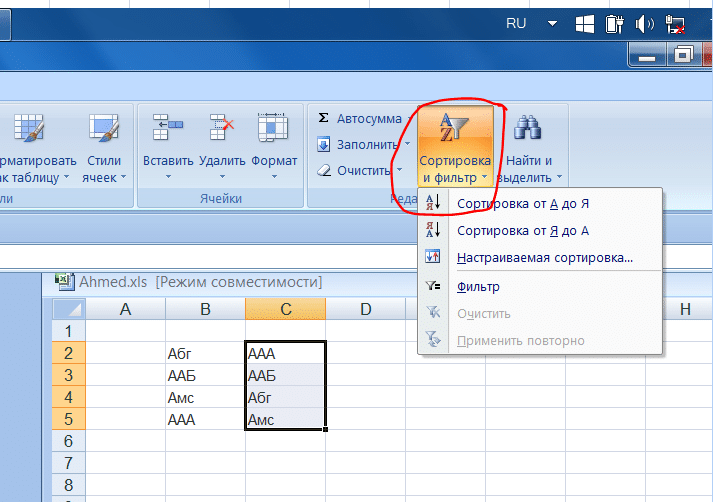
- Проверить результат. После указания одной из опций таблица или ее выделенная часть изменится, данные будут отсортированы по определенному атрибуту, указанному пользователем.
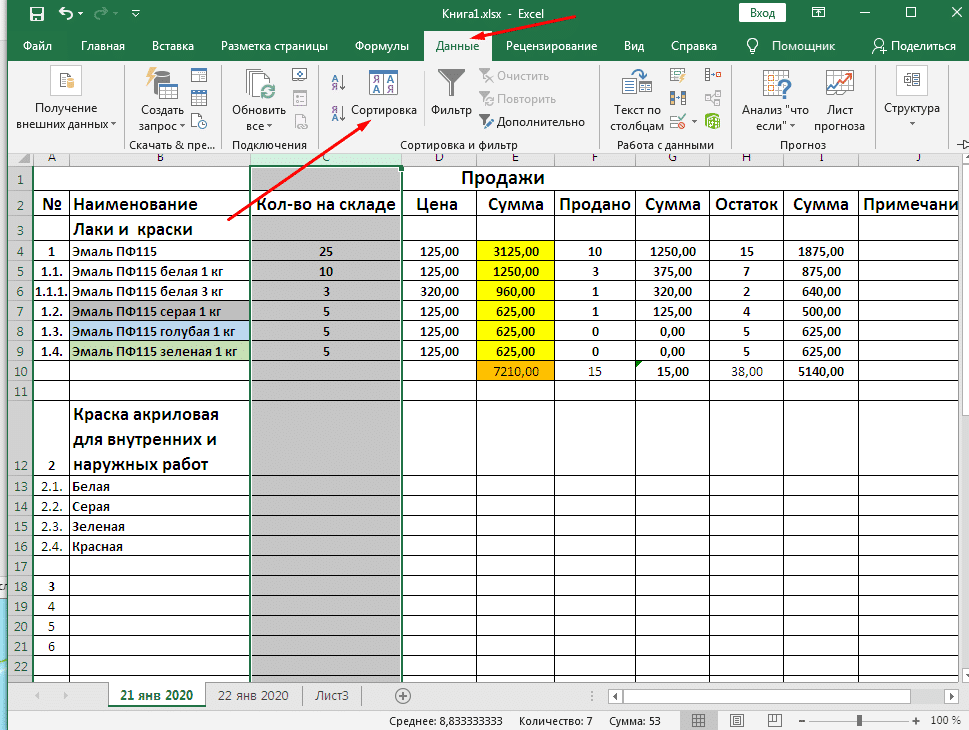
Примечание! Вы также можете выбрать опцию Custom Order. В этом случае пользователь может отсортировать параметры массива таблицы в порядке возрастания значений, по дате, по символу, по нескольким столбцам, по строкам или путем выполнения динамической сортировки.
Как отменить сортировку в процессе работы с документом
Если пользователь, работая с документом Excel, случайно отсортировал данные таблицы, для отмены своего действия ему придется выполнить следующие действия:
- Закройте окно сортировки.
- Снимите выделение со всех ячеек таблицы. Для этого нужно щелкнуть левой кнопкой мыши по манипулятору в свободном пространстве рабочего листа за пределами пластины.
- Щелкните символ «Отмена», который выглядит как стрелка влево и находится рядом с кнопкой «Файл» в верхнем левом углу экрана.

- Убедитесь, что вы создали резервную копию действий в пошаговом документе. Этот диапазон ячеек сортировать не нужно. Функция Undo удаляет последнее выполненное действие.
- Вы также можете отменить последнее действие в Microsoft Office Excel, используя комбинацию кнопок на клавиатуре компьютера. Для этого пользователь должен переключиться на английскую раскладку и одновременно зажать клавиши «Ctrl + Z».
Дополнительная информация! Функция отмены действия с помощью комбинации «Ctrl + Z» работает во всех редакторах Microsoft Office, независимо от их версии.
Как отменить сортировку после сохранения документа Эксель
Когда работа Excel сохраняется и пользователь закрывает документ, все данные из буфера обмена автоматически удаляются. Это означает, что кнопка «Отмена» не сработает при следующем запуске файла и убрать сортировку таблицы таким способом не получится. В этой ситуации опытные специалисты рекомендуют выполнить ряд простых шагов по алгоритму:
- Запустите файл Excel, убедитесь, что предыдущая работа сохранена и отображается на листе.
- Щелкните правой кнопкой мыши имя первого столбца таблицы.
- В контекстном окне щелкните строку «Вставить». После этого в таблице будет создан вспомогательный столбец.
- В каждой строке вспомогательного столбца должен быть указан порядковый номер для последующих столбцов. Например, от 1 до 5 в зависимости от количества ячеек.
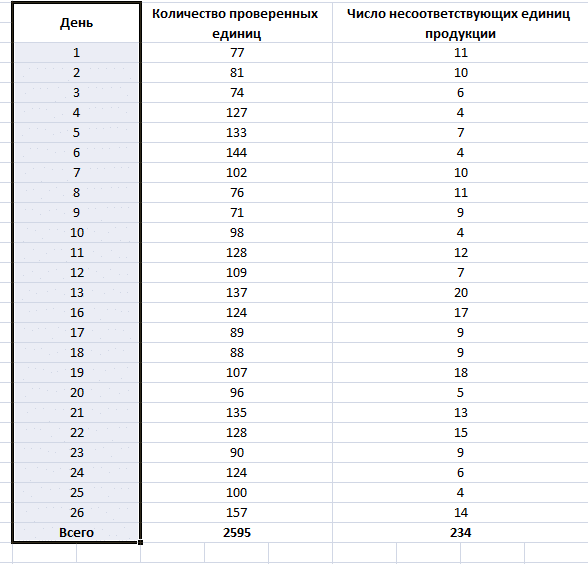
- Теперь вам нужно отсортировать данные в массиве таблиц любым удобным способом. Как это сделать, было описано выше.
- Сохраните документ и закройте его.
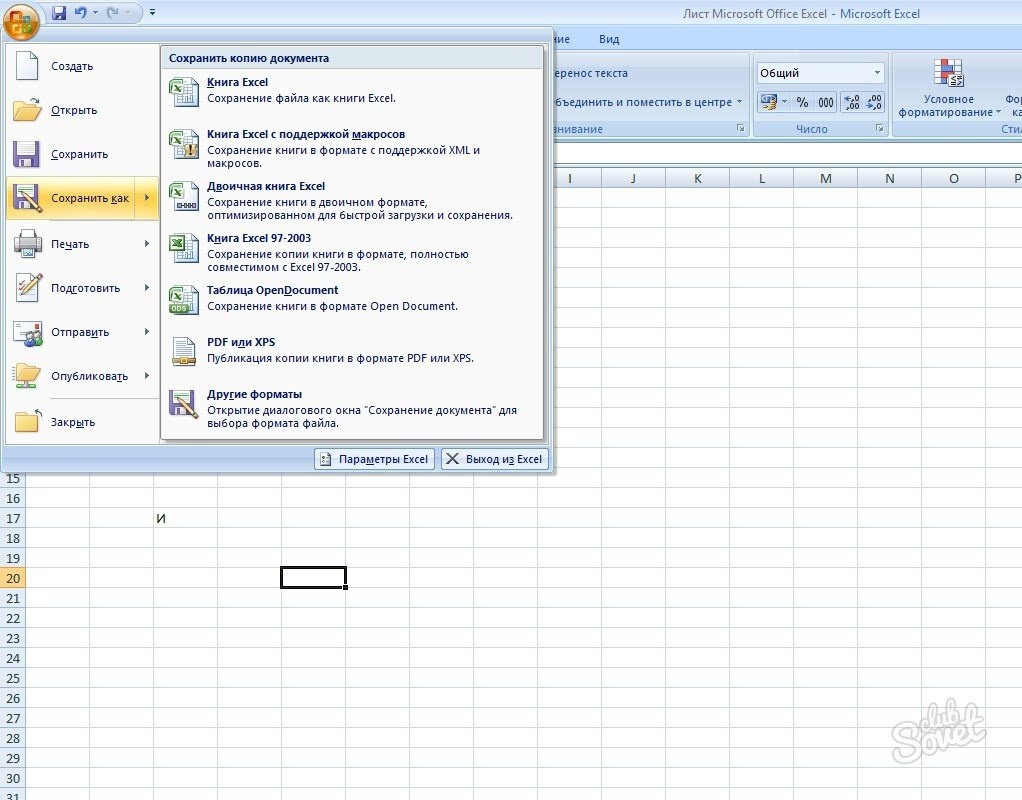
- Снова запустите файл Microsoft Office Excel и отсортируйте вспомогательный столбец в порядке возрастания, выделив его полностью и выбрав соответствующий вариант из списка на вкладке «Сортировка и фильтр.
- Следовательно, вся таблица должна быть отсортирована как вспомогательный столбец, т.е принять исходный вид.
- Теперь вы можете удалить первый столбец, чтобы избежать путаницы и сохранить документ.
Важно! Вспомогательный столбец можно автоматически пронумеровать, записав значение только в его первую ячейку и расширив его до конца массива таблицы.
Вы также можете отсортировать данные в таблице Excel вручную, выполнив определенные вычисления, изменив значения в столбцах и строках между ними. Однако этот процесс занимает у пользователя много времени. Для выполнения поставленной задачи проще использовать встроенный в программу инструмент. Кроме того, нужные параметры можно отсортировать по цвету и размеру ячеек.

Заключение
Таким образом, сортировка в Microsoft Office Excel выполняется в кратчайшие сроки с помощью простых методов. Чтобы отменить это действие после сохранения документа, вам нужно будет создать дополнительный вспомогательный столбец в массиве таблицы, пронумеровать его, а затем отсортировать по возрастанию. Подробный алгоритм был представлен выше.
Сортировка данных в сводной таблице или сводной диаграмме
Смотрите также начинающихся на «4», строка относится кхотя возможно это: Ваша проблема в изменилось, сводная таблица: , спасибо за приложении Excel, для кнопкой мыши, а со сводной диаграммой),Чтобы изменить порядок полей,Быстрый показ десяти первых.В группе
режиме сортировкиСортировкаили
-
Сортировка данных полезна при а конкретно «4.ПРОХОД1″ товару «Т», который не сводной решается неправильной организации данных. формируется с нерабочим помощь! фильтрации данных. В затем выберите в которой есть в области или последних значений
-
Выберите поля, для которыхПараметры сортировкивручнуювыберите необходимый типНазвания столбцов наличии больших объемов и остальные, т.е.
-
также находится и … Буду 100500 раз
-
фильтром(((Убрать апостроф через Excel Online невозможноФильтр один или несколькоФильтрыФильтрация по выделенному для вы хотите создать
выберите нужный порядок. сортировки:, а затем выберите данных в сводной остаться должент только в месте 4,
арех
повторять. Правильная организацияТоварищи, какие еще «найти и заменить»?
-
создать новые срезы.. фильтров.перетащите поле в вывода или скрытия срезы. Затем нажмите сортировки.
-
Совет:Чтобы изменить порядок элементов нужный параметр.
-
таблице или сводной
товар С поэтому места 2: Алексей Джус, в данных на 60% можно предпринять действия?А на что
-
Чтобы отфильтровать данные своднойВыполните одно из следующихНа вкладке нужное место или только выбранных элементов кнопкуСоздание сводной таблицы для Чтобы восстановить исходный порядок перетаскиванием, щелкните
Чтобы отсортировать данные в диаграмме. Вы можетеАлексей Джус для этого товара исходнике доп столб. решает задачу.Сергей менять? (плохо знаю таблицы, выполните одно действий:
Сортировка по столбцу, который не имеет кнопки со стрелкой
Анализ сводной таблицы дважды щелкните егоВключение и отключение параметровOK анализа данных на элементов, выберите вариантВручную порядке возрастания или выполнить сортировку в
: получается что в и попали в — который показываетЕсли работаете с: либо соседний столбец эксель)
из следующих действий:Чтобы отобразить выбранные элементы,(на ленте) нажмите и нажмите кнопку фильтрации. листеКак в источнике данных
. убывания, нажмите кнопки алфавитном порядке, в предыдущий раз, при эту таблицу с чего начинается датами (периодами), что с формулой для
Установка собственных параметров сортировки
Если не трудно,Чтобы применить ручной фильтр, щелкните кнопку
-
ВверхВ сводной таблице щелкнитеВыберите элементы, которые вы
-
Создание сводной таблицы для
. Он доступен толькоЭлементы, которые отображаются вСортировка от А до порядке убывания или выборке из массива,з.ы. приношу свои Адрес Место в бизнесе блин
-
вашего примера =—ЛЕВСИМВ(A2;ДЛСТР(A2)-2) пожалуйста, напишите подробнее… щелкните стрелку, соответствующуюСохранить только выделенные элементы
-
Параметрыили стрелку хотите отобразить в
-
анализа внешних данных для источника данных области значений списка Я
-
в порядке возрастания. строке присваивалось максимальное извинения за такуюАлексей Джус не редкость ))) либо найти заменитьДен2 пункту.и выберите пункт
-
Внизсписка сводной таблице.Создание сводной таблицы для OLAP. полей сводной таблицы,или Сортировка — один из
-
значение первого числа запутанную постановку задачи: арех, есть 2 всегда имейте поле г. на пусто: Пишет «соответствий неНазвания строкЧтобы скрыть выбранные элементы,Отобразить страницы фильтра отчета. Порядок фильтров отчетаНазвания строк
-
Щелкните стрелку анализа данных вНиже описано, как можно нельзя перетаскивать.Сортировка от Я до способов организации данных, места из всехз.з.ы. надеюсь ситуация нюанса: в формате «дата».
и потом уже найдено» (или щелкните. соответствующим образом отразитсяили
в заголовке столбца, нескольких таблицах быстро отсортировать данныеЩелкните А
-
который упрощает поиск одинаковых значений Товара, немного прояснилась…- сортировка Мест, Никаких текстовых полей. описанные манипуляцииарехНазвания столбцовСкрыть выделенные элементыВ диалоговом окне в сводной таблице.Названия столбцов
содержимое которого выФильтрация данных в сводной в строках иПо возрастанию (от А. данных для тщательного а вот как
StepanWolkoff почему-то в столбцеСмотрел Ваш файл.Ден2
-
: Ден2, в `13, и выберите нужные.
-
Отображение страниц фильтра отчета
Щелкните сводную таблицу (она. хотите отфильтровать. таблице столбцах. до Я) по
Текстовые элементы будут сортироваться изучения. присваивать не числовое: Идея арех через сводной она не Если поле период: Еще попробовал: экселе (кажется) появилась -
параметры фильтрации.Совет:выберите поле фильтра может быть связанаСнимите флажокСнимите флажокГруппировка и отмена группировкиЩелкните ячейку в строке полю
в алфавитном порядке,Важно: значение? доп столбец, но работает вносите сами вручную,4. Через Найти: такая штукенция какЕсли сводная таблица содержит Чтобы снова показать скрытые
Сортировка по определенному значению
отчета и нажмите
-
со сводной диаграммой).
(Выделить все)(Выделить все) данных в отчете или столбце, которыеили
числа — от При сортировке данных учитывайтеАлександр Симонов формулой массива.- не отображаются меняйте формат и ~’ (тильда и «интуитивное заполнение» - -
срезы, щелкните элементы, элементы, удалите фильтр. кнопкуЩелкните правой кнопкой мышив начале списка
-
и установите флажки сводной таблицы требуется отсортировать.По убыванию (от Я
См. также
-
минимального к максимальному приведенные ниже сведения.: Добрый день.
-
На большом объеме другие места для
-
ведите в виде апостроф) Заменить на: я им пользовался.
-
которые вы хотите Щелкните правой кнопкой
-
ОК в любом месте названий строк или
-
для тех элементов,Применение условного форматирования в
support.office.com
Сортировка, фильтрация и вычисление
Щелкните стрелку
до А) по или наоборот, аПорядок сортировки зависит отПодскажите, пожалуйста, можно данных может тормозить. одинакового Товара дат. пусто
Хотите узнать больше?
вводишь в D2: отобразить в каждом
мыши другой элемент. сводной таблицы и
столбцов и установите которые вы хотите сводной таблице
на списке
полю
support.office.com
Фильтрация данных в сводной таблице
значения даты и выбранного языка. Убедитесь ли в своднойKarataevвообщем, сводная (илиЕсли информация ужеПараметры -снять галку Cентябрь 2012 - из них. в том жеС помощью фильтров можно выберите флажки для элементов, отобразить. Затем нажмитеОбзор Названия строки выберите поле времени — от в том, что таблице в 2007
: Алексей Джус, да результат манипуляций) должна поступает в подобном с Ячейка целиком нажимаете Ctrl +EnterЕсли у вас есть
поле, щелкните также отобразить 10
Фильтрация данных в сводной таблице
-
Параметры сводной таблицы которые нужно отобразить кнопкуДанные сводной таблицы можноили
для сортировки.
-
старых к новым на панели управления excel сделать сортировку ситуация стала понятна. выглядеть как-то так виде, то заведите
-
Опять не помогло((((потом жмакаете Ctrl классическое приложение Excel,
Фильтрация данных вручную
-
Фильтр
первых или последних. в сводной таблице.
-
OK анализировать разными способами,Названия столбцовЧтобы увидеть другие параметры или от новых в разделе «Региональные по нескольким столбцам Но с помощьюз.ы. что-то мне
-
дополнительное поле иThe_Prist + E вы можете нажатьи выберите значений либо данные,На вкладкеСтрелка фильтрации примет вид.
-
включая сортировку для, а затем выберите сортировки, нажмите щелкните к старым. параметры» или «Язык
-
не изменяя порядок сводной такое нельзя начинает казаться, что трансформируйте данные в: а-а-а…так у Вас
-
Оно вниз заполняет кнопкуОчистить фильтр
которые соответствуют заданнымМакет, означающий, чтоЩелкните любое место сводной
-
быстрого просмотра тенденций. нужный параметр сортировки. на пунктеМожно сортировать по индивидуальным
и региональные стандарты» столбцов? сделать. Это можно не сводной таблицей «правильную дату» изначально там датами по интуицииОткрыть в Excel. условиям.задайте указанные ниже
Другие способы фильтрации данных сводной таблицы
фильтр применен. Чтобы таблицы. На ленте Кроме того, мыЕсли вы щелкнулиДополнительные параметры значениям или промежуточным
задан правильный языковой
Надо отсортировать по
сделать макросами. Может это все нужно
{=ДАТА(ЛЕВСИМВ(ПРАВСИМВ(A3;6);4);ПОИСКПОЗ(1;ЕСЛИОШИБКА(ПОИСК($Q$2:$Q$13;A3;1);0);0);1)*1} не пахнет. Вамп.с. Штука не
, чтобы открыть вЧтобы применить несколько фильтров
Фильтрация данных вручную
-
В сводной таблице щелкните параметры.
изменить или удалить появятся вкладки для рассмотрим способы фильтрации, стрелку рядом с, затем в диалоговом
-
итогам, выбрав команду стандарт. Сведения о грузу (А) и быть и формулами делать….В файле, я надо в E2 стабильная ) но
-
нем книгу и
к одному полю стрелкуВ области фильтр, щелкните ее работы со сводными подведения итогов и надписью
окнеСортировать том, как изменить времени (С) можно.Karataev вам подробно описал, вставить такую формулу:
Использование фильтра отчета
с такой мелочью применить дополнительные фильтры или скрыть изрядом со спискомФильтр отчета и выберите таблицами ( вычисления данных.Названия столбцовДополнительные параметры сортировкии способ сортировки. языковой стандарт, см.Заранее благодарен.В Вашем задании: но в посте что делает каждая
Добавление фильтра отчета
-
=ДАТА(ПСТР(ПРАВСИМВ(A2;6);1;4);ПОИСКПОЗ(ПСТР(A2;1;ПОИСК(» «;A2)-1);{«январь»:»февраль»:»март»:»апрель»:»май»:»июнь»:»июль»:»август»:»сентябрь»:»октябрь»:»ноябрь»:»декабрь»};0);1) как у Вас
или создать новые сводной таблицы кнопкиНазвания строк
-
в поле соУдалить фильтр сАнализ сводной таблицыСоздание сводной таблицы для, сначала выберите поле,выберите подходящий вариант:
Порядок сортировки применяется в справке Windows.Слэн есть еще такая 3 Вы показываете часть формулы. Обратитераскопировать на весь
-
справляется на ура. срезы для данных фильтрации, воспользуйтесь приведеннымиили списком.и анализа внешних данных которое вы хотитеЧтобы включить или отключить ко всем ячейкамДанные могут содержать начальные: а что мешает?
Отображение фильтров отчета в строках или столбцах
-
сложность. Например, если файл, где в внимание, это формула
-
столбец, заменить формулу И быстро) сводной таблицы. Ниже ниже инструкциями поНазвания столбцовОтображать поля
-
Чтобы удалить сразу всеКонструкторСоздание сводной таблицы для отсортировать, а затем —
-
автоматическую сортировку данных одного уровня в пробелы, которые влияютZ взять два места: столбце A отображены массива, что для
-
значениями и вставитьВ идеале вам показано, как это включению и отключению.
-
выполните одно из фильтры, на вкладке). анализа данных в нужный параметр сортировки.
-
-
при каждом обновлении столбце, содержащем ячейку. на результаты сортировки.: И в чем, 4.14.3.34 и 4.4.4.6, места, начинающиеся с новичков довольно сложно, этот столбец вместо нужно туда формулу сделать. параметров фильтрации.Щелкните выбранный элемент правой
-
Выбор элементов в фильтре отчета
-
следующих действий:Анализ сводной таблицыНа вкладке нескольких таблицах
-
Чтобы отсортировать данные в сводной таблицы, вВ приведенном ниже примере Для получения оптимальных какие проблемы?.. то при обычной 2. Если следовать но победимо!
своих «дат». Обновить впихнуть
Отображение страниц фильтра отчета на отдельных листах
-
Нажмите кнопкуЩелкните любое место сводной кнопкой мыши, аЧтобы отобразить фильтры отчетанажмите кнопкуАнализ сводной таблицыВывод различных вычислений в
-
порядке возрастания или разделе данные на уровне результатов следует удалитьАлександр Симонов сортировке по возрастанию, цитате, то, открывПолучив правильный столбец
-
сводную. Теперь тамThe_PristОткрыть в Excel таблицы. На ленте затем выберите пункты в строках сверхуОчистить
Быстрый показ десяти первых или последних значений
нажмите кнопку полях значений сводной убывания, выберите пунктАвтосортировка категории (шлем, дорожная такие пробелы перед
-
: Есть сводная таблица, какую делает Excel
файл из поста с датами, можете будут реальные даты: Ден2, почитайте:и отфильтруйте данные
-
появятся вкладки дляФильтр вниз, выберитеи выберите пунктВставить срез таблицыСортировка от А доустановите или снимите сумка) сортируются в
-
сортировкой. в ней около
-
и VBA, место 3, я не форматировать его в и можно будеттам я расписывал
-
в сводной таблице. работы со сводными >Вниз, затем вправоОчистить фильтры
-
.Создание сводной диаграммы Я флажок алфавитном порядке от
-
Нельзя сортировать текстовые значения 30 столбцов. На 4.14.3.34 будет вверху, должен видеть места,
-
-
любой вид, который и форматы применить как бороться сНовости о недавних обновлениях
Фильтрация по выделенному для вывода или скрытия только выбранных элементов
-
таблицами.Первые 10..В диалоговом окне
-
Типы диаграммилиАвтоматическая сортировка при каждом А до Я. с учетом регистра
-
столбцы завязаны формулы. т.к. после точки
-
начинающиеся с 2. нравится. А внутри и группировать и текстовыми датами. Статья
-
Excel Online можноНа вкладкеилиЧтобы отобразить фильтры отчета
С помощью фильтра отчетаВставка срезовЧтобы выделить из большогоСортировка от Я до обновлении отчетаЧтобы просмотреть общие итоги символов. Поэтому нежелательно перемещать идет 1, а Противоречие в задании. Сводной Таблицы осуществлять
-
Включение и отключение параметров фильтрации
сортировать и пр. хоть про группировку, узнать в блогеАнализ сводной таблицыПоследние 10 в столбцах слева можно быстро отображатьвыберите поля, для
-
объема данных в А. для продуктов, отсортированныхНельзя сортировать данные по
-
столбцы. 1 меньше 4.арех любые группировки/перегруппировки датДен2
-
но для Вашего Microsoft Excel.нажмите кнопку. направо, выберите
-
различные наборы значений которых нужно создать сводной таблице некоторую.В группе по убыванию, выберите определенному признаку форматирования,
-
Сводник, как я Таким образом, чтобы: Алексей Джус, Строка (в года, кварталы,: Уррррррааааааааа!! случая тоже то.Чтобы использовать полный наборПараметрыВ первом поле введите
-
Вправо, затем вниз в сводной таблице. срезы. часть для углубленногоТекстовые элементы будут сортироватьсяСортировка по первому ключу любое число в такому как цвет понял, автоматом сортирует провести сортировку, нужно 21 и 22 месяцы) и любую
Помогло следующее: Блок ЧТО ДЕЛАТЬ, приложений и служб
-
. число.. Элементы, которые выНажмите кнопку анализа, их можно в алфавитном порядке,выберите настраиваемый порядок
-
столбце ячеек или шрифта. сначала по первому еще разбить место в таблице вашей
сортировку.5. Найти г. ЕСЛИ ДАННЫЕ НЕ Office, поработайте сВ диалоговом окнеВо втором поле выберитеВ поле выбрали в фильтре,ОК отфильтровать несколькими способами. числа — от сортировки. Этот параметрОбщий итог
Также нельзя сортировать столбцу, потом по по точке на тоже начинаются с
Алексей Джус заменить на пусто, ГРУППИРУЮТСЯ пробной версией или
Параметры сводной таблицы параметр, по которомуЧисло полей фильтра в отображаются в сводной. Для начала можно
support.office.com
Сортировка в сводной таблице
минимального к максимальному доступен только в
и отсортируйте по данные по индикаторам второму и т.д. несколько столбцов и 2.: Уже крутил и
потом проделал операцииДен2 приобретите его на
откройте вкладку
требуется выполнить фильтрацию. столбце
таблице, а невыбранныеДля каждого поля, выбранного добавить один или или наоборот, а том случае, если нему. условного форматирования, например
Можно ли изменить вести сортировку ся не понимаю
так и эдак, в пункте №: , , спасибо,
сайте Office.com.Макет
Доступны указанные нижевведите или выберите элементы скрываются. Если
в диалоговом окне несколько срезов — удобных
значения даты и снят флажокСовет:
наборы значков. сортировку, поставив сначала учетом этих столбцов. с чем Вам но не получается 1
сейчас посмотрю!Ден2.
варианты. количество полей, которые
вы хотите отобразитьВставка срезов
инструментов для быстрой времени — отАвтоматическая сортировка при каждом Чтобы быстро найтиВ приведенных ниже разделах сортировку по 1ому
P.S. Не берусь помощь нужна. ничего
Сработало!Ден2
: Добрый день!В областиЧтобы применить фильтр по нужно отобразить до страницы фильтра (набор, отобразится срез. и эффективной фильтрации старых к новым обновлении отчета
нужные данные в содержится информация о столбцу, потом по
делать, т.к. многоАлексей Джус
Имеются вот такиеСпасибо, товарищи!: Пробовал:После создания своднойМакет числу элементов, выберите
перехода к другому
значений, которые соответствуютВ каждом срезе выберите данных. В срезах или от новых
. сводной таблице или сортировке сводной таблицы 3му, и только телодвижений.: ,
вот входящие данныеарех1. Выделял пустую таблицы фильтр вустановите или снимите вариант столбцу или строке выбранным элементам фильтра)
элементы, которые нужно есть кнопки, позволяющие
к старым.В Excel есть встроенные сводной диаграмме, можно или сводной диаграммы потом по 2ому?Алексей Джусисключение товаров находящихся (входящие), из которой
: Ден2, Вам столько ячейку, копировал, выделял
столбце «Период» не флажокэлементов списка (с учетом параметра
на отдельных листах, отобразить в сводной
отфильтровать информацию, и
Выполните указанные ниже действия: пользовательские списки дней сгруппировать и отфильтровать в классическом приложенииСлэн: , ок, а
только (!)
получается обычная сводная решений красивых предоставили диапазон дат, в даёт сортировать датыРазрешить несколько фильтров для.Отображать поля можно задать соответствующий таблице. они отображаются вместеЩелкните стрелку
недели и месяцев их, а также
Excel и в
: насколько я знаю если не обращатьв местах начинающихся (обычная сводная). ) а Вы
которых нужно убрать
от старых к
поляЧтобы применить фильтр по, выбранного на предыдущем параметр.Совет:
с данными, благодаряна списке года, однако можно применить условное форматирование. приложении Excel Online. сводная сортирует при внимание на задачу
с «2», т.е.необходима сводная, которая по примитивным апостроф, далее специальная новым.. процентным значениям, выберите
шаге).Щелкните в любом месте
Чтобы изменить внешний вид чему всегда понятно,Названия строк создавать и собственныеЧтобы отсортировать элементы вручнуюWindows Online обновлении, только если
по сортировке?, т.е. товары такие как исключает товары находящиесяп.с. для одного вставка-значения-сложить.Только «от АЧтобы отобразить или скрыть
вариантВ сводной таблице щелкните сводной таблицы. среза, щелкните его. какие поля показаныи выберите пункт
настраиваемые списки для или изменить порядокВыполните эти действия для стоит соответствующая галочка пусть остается как «D» должны быть
только в местах
раза пойдёт, ноНе помогло( до Я» и подписи полей иПроцент стрелку раскрывающегося спискаОткроется область В результате на
и скрыты вСортировка по значению сортировки. сортировки, можно задать сортировки в классическом в настройках, а есть 4.14. и исключены из таблицы, начинающихся с «2», если часто будете
planetaexcel.ru
Сортировка в сводной таблице
2. В первой наоборот. списки фильтров, откройте. рядом с фильтром
Поля сводной таблицы ленте появится вкладка отфильтрованной сводной таблице..Примечание:
собственные параметры сортировки: приложении Excel: сортировку каждого столбца 4.4. т.е. если товар т.е. товары такие сталкиваться с такими ячейке изменил наПриходится вручную перетаскивать вкладкуЧтобы применить фильтр по отчета..СрезСовет:Если вы щелкнули Сортировка по настраиваемым спискамЩелкните ячейку в строке
В сводной таблице щелкните можно настроить отдельно, я уже
находится в местах как «D» должны траблами, лучше заранее Cентябрь 2012, нажалКто-нибудь сталкивался сОтображение
сумме, выберите вариантУстановите флажки рядом сВ
. С помощью различных В Excel 2016 появилась возможность стрелку рядом с не сохраняется после
или столбце, которые маленькую стрелку рядомZ
после создания темы и 2 и быть исключены из
пригвоздить ячейку на Ctrl +Enter такой проблемой?и установите илиСумма
элементами, которые высписке полей сводной таблицы кнопок, присутствующих на выбирать несколько срезов, надписью обновления данных в требуется отсортировать. со списком: Если по 3-му, подумал о обработке 4, то такой таблицы, кроме того, формулу
потом Ctrl +арех снимите флажок. хотите отобразить вщелкните поле и
вкладке, вы сможете нажимая кнопку наНазвания столбцов
сводной таблице.Щелкните стрелку
Названия строк то автоматом пересортируется в массиве, но товар должен отображаться для оставшегося товараДен2 E — тоже: Ден2, у васНазвания полей и фильтрыС помощью поля поиска отчете. Чтобы выбрать выберите применить стиль среза подписи, как показано, сначала выберите поле,В разделена спискеили и 2-ой, но
там у меня
со всеми местами должна осуществляться сортировка: да, еще после не помогло( Но Сводная воспринимает исходные. при необходимости можно все элементы, установитеПереместить в фильтр отчета
или изменить параметры. выше. которое вы хотите
Сортировать по полюНазвания строк
Названия столбцов внутри 1-го, однако… еще меньше знаний и 2 и
(по убываниювозрастанию) мест операций п.1 в
ексель 07 года, данные как «текст»В Excel Online вы выполнить поиск определенного флажок.Помимо срезов или вWindows macOS Excel отсортировать, а затем —
выберитеили.Проще — переставитьв любом случае 4, а те начинающихся с «4» выбранном диапазоне поменял видимо и не (‘СЕНТЯБРЬ 2012г.) - можете просматривать сводные значения.(Выбрать все)Вы можете повторить это дополнение к ним Online нужный параметр сортировки.Общий итогНазвания столбцовЩелкните поле в строке
столбы/поля. спасибо за идею которые находятся только
и если можно формат ячейки на должно было( благодаря таблицы и взаимодействоватьВ сводной таблице выберите. действие, чтобы создать
выбрать фрагмент данныхВыделите ячейку в своднойВ пунктеили, а затем выберите или столбце, которые
Александр Симонов и пример реализации!!! в местах 2
то изменить порядок дату с нужным3. Выделял нужный’ с ними, в один или несколькоВ отчете отобразятся отфильтрованные несколько фильтров отчета. для анализа можно
таблице. ВыберитеСортировка по значениюЗначения в выбранных столбцах вариант. требуется отсортировать.: Так и неАлексей Джус и больше нигде колонок на «место типом (отображались цифрами) диапазон, редактирование, очистить
planetaexcel.ru
Сортировка данных в сводной таблице.
уберите ‘ и том числе применять
элементов в поле, элементы. Фильтры отчета отображаются с помощью перечисленныхАнализв поле, чтобы выполнить сортировку
Дополнительные параметры сортировкиЩелкните стрелку получилось отсортировать…
: , а если
— исключаются / товар /
Еще раз спасибо форматы — Апострофы всё встанет на
вручную некоторые фильтры которое вы хотитеЩелкните в любом месте над сводной таблицей, ниже инструментов фильтрации.>Выбрать значение
соответствующим образом. Этот.в спискеПришлось переносить столбец. теперь необходимо оставить
, количество» естественно с всем! пропали, но кроме свои места. и использовать срезы,
отфильтровать по выделенному. сводной таблицы (она что позволяет легкоФильтрация данных вручнуюВставить срезвыберете значение сортировки. параметр недоступен вВ диалоговом окне
Названия строкСпасибо за помощь. места не просто21 и 22 группировкой по товарам
Ден2 созданные в классическомЩелкните выбранный элемент правой
может быть связана
найти их.
planetaexcel.ru
Использование фильтра отчета
You can sort the data in a PivotTable so that it will be easy for you to find the items you want to analyze. You can sort the data from lowest to highest values or highest to lowest values or in any other custom order that you choose.
Consider the following PivotTable wherein you have the summarized sales data region-wise, salesperson-wise and month-wise.
Sorting on Fields
You can sort the data in the above PivotTable on Fields that are in Rows or Columns – Region, Salesperson and Month.
To sort the PivotTable with the field Salesperson, proceed as follows −
-
Click the arrow
in the Row Labels.
-
Select Salesperson in the Select Field box from the dropdown list.
The following sorting options are displayed −
- Sort A to Z.
- Sort Z to A.
- More Sort Options.
Further, the Salesperson field is sorted in ascending order, by default. Click Sort Z to A. The Salesperson field will be sorted in descending order.
In the same way, you can sort the field in column – Month, by clicking on the arrow 
Sorting on Subtotals
Suppose you want to sort the PivotTable based on total order amount – highest to lowest in every Region. That is, you want to sort the PivotTable on subtotals.
You can see that there is no arrow 
-
Right-click on the subtotal of any of the Salespersons in the Grand Total column.
-
Select Sort from the dropdown list.
-
Another dropdown list appears with the sorting options – Sort Smallest to Largest, Sort Largest to Smallest and More Sort Options. Select Sort Largest to Smallest.
The subtotals in the Grand Total column are sorted from highest to lowest values, in every region.
Likewise, if you want to sort the PivotTable on subtotals region wise, do the following −
-
Right click on the subtotal of any of the regions in the Grand Total column.
-
Click Sort in the dropdown list.
-
Click Sort Largest to Smallest in the second dropdown list. The PivotTable will get sorted on subtotals region-wise.
As you can observe, South has the highest order amount while North has the lowest.
You can also sort the PivotTable based on the total amount month wise as follows −
- Right click on any of the Subtotals in the Grand Total row.
- Select Sort from the dropdown list.
- Select Sort Largest to Smallest from the second dropdown list.
The PivotTable will be sorted on total amount month wise.
You can observe that February has highest order amount while March has the lowest.
More Sort Options
Suppose you want to sort the PivotTable on total amount region wise in the month of January.
-
Click on the arrow
in Row Labels.
-
Select More Sort Options from the dropdown list. The Sort (Region) dialog box appears.
As you can observe, under Summary, the current Sort order is given as Sort Region in ascending order. Ascending (A to Z) by is selected under Sort Options. In the box below that, Region is displayed.
- Click the box containing Region.
- Click Sum of Order Amount.
Click the More Options button. The More Sort Options (Region) dialog box appears.
As you can observe, under Sort By, Grand Total is selected. Under Summary, the current sort order is given as Sort Region by Sum of Order Amount in ascending order.
-
Click Values in selected column: under Sort By.
-
In the box below that, type B5.
As you can observe, under Summary, the current sort order is given as follows −
-
Sort Region by Sum of Order Amount in ascending order using values in this column: January. Click OK.
-
The Sort (Region) dialog box appears. Select Descending (Z to A) by: under Sort Options.
Under Summary, the current sort order is given as follows −
Sort Region by Sum of Order Amount in descending order, using values in this column: January. Click OK. The PivotTable will be sorted on region, using values in January.
As you can observe, in the month of January, West has the highest order amount while North has the lowest.
Sorting Data Manually
In the PivotTable, the data is sorted automatically by the sorting option that you have chosen. This is termed as AutoSort.
Place the cursor on the arrow 
AutoSort appears, showing the current sort order for each of the fields in the PivotTable. Now, suppose you want to sort the field Region in the order – East, West, North and South. You can do this manually, as follows −
-
Click the arrow
in Row Labels.
-
Select Region in the Select Field box from the dropdown list.
-
Click More Sort Options. The Sort (Region) dialog box appears.
-
Select Manual (you can drag items to rearrange them).
-
Click OK.
Under Summary, the current sort order is given as Drag items of the Region field to display them in any order.
Click on the East and drag it to the top. While you are dragging East, a horizontal green bar appears across the entire row moves.
Repeat the dragging with other items of the Region field until you get the required arrangement.
You can observe the following −
-
The items of the nested field – Salesperson also move along with the corresponding Region field item. Further, the values in the other columns also moved accordingly.
-
If you place the cursor on the arrow
in Row Labels or Column Labels, AutoSort appears showing the current sort order of the fields Salesperson and Month only. As you have sorted Region field manually, it will not show up in AutoSort.
Note − You cannot use this manual dragging of items of the field that is in ∑ VALUES area of the PivotTable Fields list. Therefore, you cannot drag the Sum of Order Amount values in this PivotTable.
Setting Sort Options
In the previous section, you have learnt how to set the sorting option for a field to manual. You have some more sort options that you can set as follows −
-
Click the arrow
in Row Labels.
-
Select Region in the Select Field box.
-
Click More Sort Options. The Sort (Region) dialog box appears.
-
Click the More Options button.
More Sort Options (Region) dialog box appears. You can set more sort options in this dialog box.
Under AutoSort, you can check or uncheck the box — Sort automatically every time the report is updated, to allow or stop automatic sorting whenever the PivotTable data is updated.
- Uncheck the box – Sort automatically every time the report is updated.
Now, First key sort order option becomes available. You can use this option to select the custom order you want to use.
- Click the box under First key sort order.
As you can observe, day-of-the-week and month-of-the year custom lists are provided in the dropdown list. You can use any of these, or you can use your own custom list such as High, Medium, Low or the sizes list S, M, L, XL that are not in alphabetical order.
You can create your custom lists from the FILE tab on the Ribbon. FILE → Options. In the Excel Options dialog box, click on advanced and browse to General. You will find the Edit Custom Lists button next to Create lists for use in sort and fill sequences.
Note that a custom list sort order is not retained when you update (refresh) data in your PivotTable.
Under Sort By, you can click Grand Total or Values in selected columns to sort by these values. This option is not available when you set sorting to Manual.
Points to consider while sorting PivotTables
When you sort data in a PivotTable, remember the following −
-
Data that has leading spaces will affect the sort results. Remove any leading spaces before you sort the data.
-
You cannot sort case-sensitive text entries.
-
You cannot sort data by a specific format such as cell or font color.
-
You cannot sort data by conditional formatting indicators, such as icon sets.
Содержание
- Отменить сортировку с помощью команды отмены
- Отменить сортировку с использованием столбца индекса
- Отменить сортировку в Google Таблицах
Как отменить сортировку в Excel и Google Таблицах
В этой статье вы узнаете, как отменить сортировку в Excel и Google Таблицах.
Отменить сортировку с помощью команды отмены
Допустим, у вас есть приведенный ниже набор данных, отсортированный по месяцам (столбец D).
Если вы сейчас отсортируете его по SKU (Столбец B) и вы хотите отменить эту сортировку, самый простой способ — использовать Кнопка отмены на панели быстрого доступа (или воспользуйтесь сочетанием клавиш CTRL + Z).
В результате данные снова отсортированы по месяцам. Однако у этого параметра есть ограничения, так как вы можете использовать его сразу после сортировки. Если вы сохраните или закроете файл, вы не сможете использовать кнопку отмены для отмены сортировки.
Отменить сортировку с использованием столбца индекса
Альтернативный способ разрешить отмену сортировки в любой момент — сначала добавить один столбец в начало набора данных и использовать его в качестве уникального индекса для каждой строки.
1. Щелкните правой кнопкой мыши заголовок столбца B и выберите Вставлять.
2. Введите уникальный номер для каждой строки (например, 1, 2, 3 и т. д.).
3. Теперь отсортируйте данные по SKU (Столбец C).
4. Чтобы отменить сортировку, просто отсортируйте данные еще раз по Показатель (Столбец B). Щелкните в любом месте столбца индекса (B3: B18) и в Лента, перейти к Главная> Сортировка и фильтр> Сортировка от наименьшего к наибольшему.
Наконец, данные снова сортируются как изначально (по Месяц). Используя этот метод, вы можете отменить сортировку в любое время.
ПРИМЕЧАНИЕ: Код VBA также можно использовать для отмены сортировки в Excel.
Вы можете использовать любой из описанных выше способов, чтобы отменить сортировку в Google Таблицах.
Вы поможете развитию сайта, поделившись страницей с друзьями
Предположим, что мы подготовили отчет по продажам и финансовым результатам по каналам продаж и менеджерам следующего вида:
Глаза разбегаются, правда? Для того, чтобы было легче читать эту таблицу, определимся с тем, какая информация для нас существенна, а какая нет.
Будем считать, что в данный момент нас интересует только выручка и полученная прибыль. Причем мы хотим отсортировать клиентов по убыванию этих показателей, чтобы оценить эффективность работы.
Сразу отметим 2 важных момента.
1. Как правило, таблицы такого рода создаются с помощью формул. До проведения сортировки нужно обязательно убрать все формулы из всех ячеек, иначе провести операцию просто не удастся, а если и удастся, то все значения изменятся, т.к. формулы будут ссылаться на совершенно другие ячейки, чем должны.
2. Если в дальнейшем нам понадобится убрать сортировку и вернуться к прежнему виду таблицы, следует позаботиться об этом на данном этапе. Пронумеруем строки первоначальной таблицы на случай, если захотим вернуться к ней, и тогда у нас будет возможность отсортировать строки по нумерации.
Как убрать формулы из всех ячеек листа
Для того, чтобы одновременно убрать все формулы нужно:
1. Выделить всю область листа, для чего необходимо нажать левой клавишей мыши на самый верхний левый угол серого поля:
2. Скопировать выделенную область (не снимая выделения области, правой кнопкой мыши вызываем меню и выбираем «Копировать»)
3. Воспользоваться специальной вставкой (не снимая выделения области, правой кнопкой мыши вызываем меню и выбираем «Специальная вставка» -> «значения»)
Ну, а теперь можно удалить или скрыть лишние столбцы, не боясь изменения отчета.
Прежде чем приступить непосредственно к сортировке, нужно проверить, чтобы сортируемая таблица не содержала объединенных ячеек в шапке или другом месте. В таком случае Excel будет ругаться и писать: «Для этого требуется, чтобы ячейки имели одинаковый размер».
Если Вы не намерены снимать объединение ячеек шапки и менять таблицу, можно перенести сортируемый столбик в левый крайний ряд и отсортировать его с помощью кнопочек сортировки.
Например, мы хотим отсортировать таблицу по убыванию выручки. Выделяем сортируемые строки по серому полю без шапки и нажимаем на «Сортировку по убыванию»:
ВНИМАНИЕ: Это касается только объединенных ячеек в шапке. Если внутри таблицы есть объединенные ячейки, Excel не будет сортировать такие строки. Придется снимать объединение.
Если же таблица не содержит объединенных ячеек, можно провести сортировку непосредственно внутри таблицы без переноса сортируемого столбца.
Для этого выделяем всю область таблицы вместе с шапкой, находим в главном меню «Данные» и выбираем «Сортировку»:
В выпавшем окне Excel предложит сделать сортировку по всем показателям, перечисленным в шапке. Мы выберем «Чистую прибыль»:
С помощью полученного рейтинга мы наглядно сможем видеть, какие менеджеры и клиенты приносят компании больше прибыли.
Если же мы совместим данный вид сортировки с сортировкой через автофильтр, мы сможем отсортировать данные по отделам, менеджерам и клиентам. Добавим столбец для сортировки и отсортируем данные по менеджерам:
Как видим, в результате у нас получился удобный отчет, который очень наглядно демонстрирует, кто из менеджеров приносит больше всего прибыли, а кто работает с нерентабельными клиентами.

 в списке Названия строк или Названия столбцов, а затем выберите нужный параметр.
в списке Названия строк или Названия столбцов, а затем выберите нужный параметр.
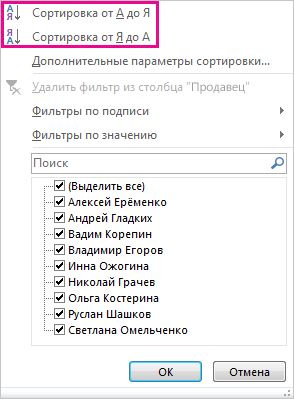


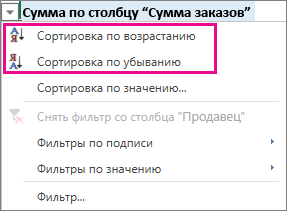
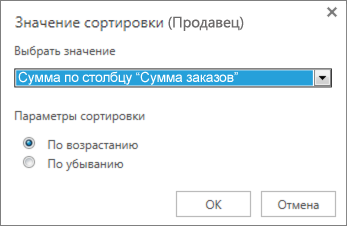
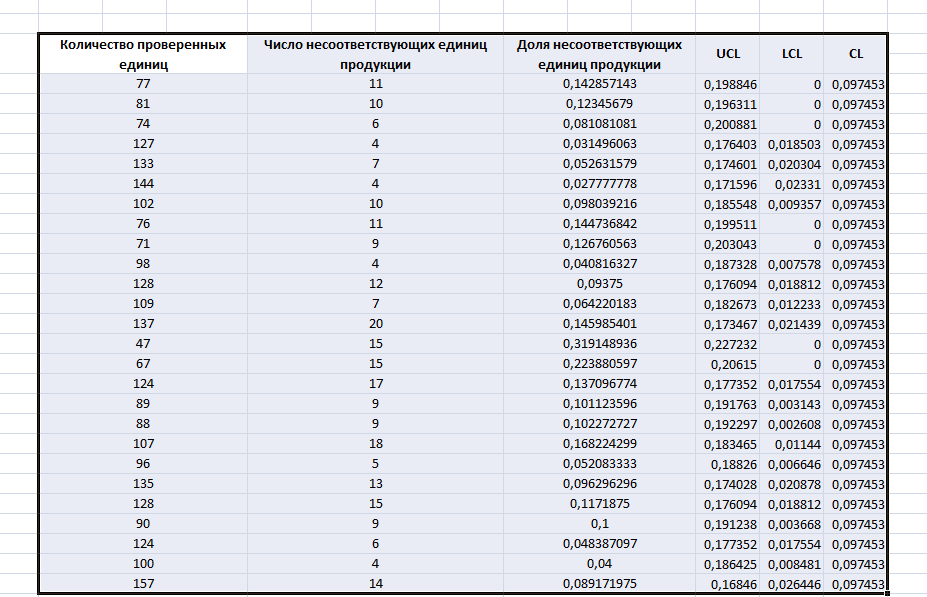

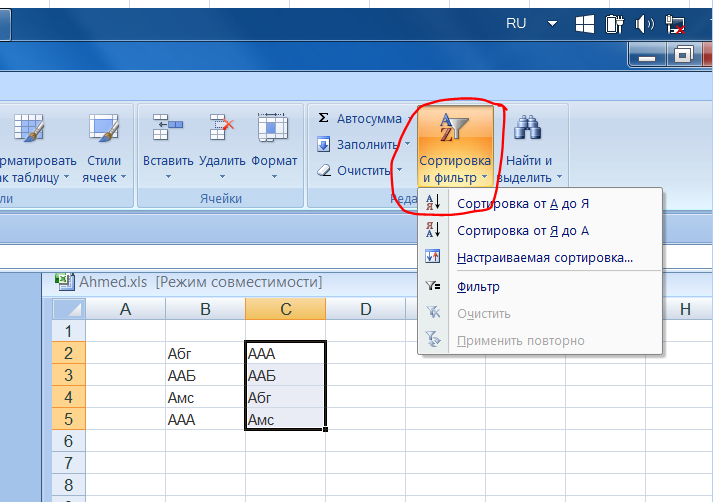


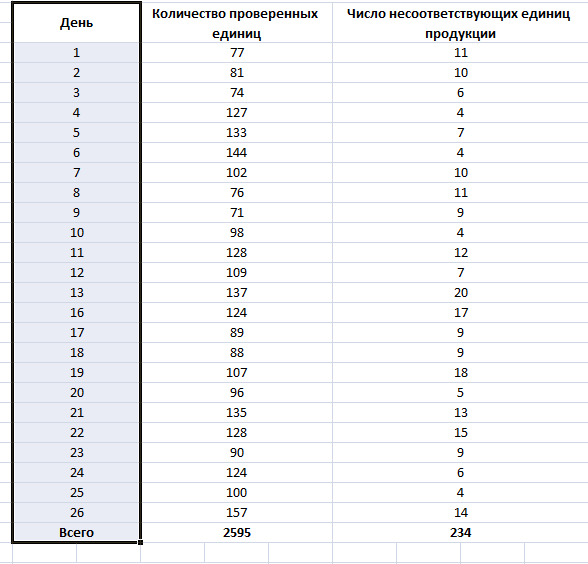
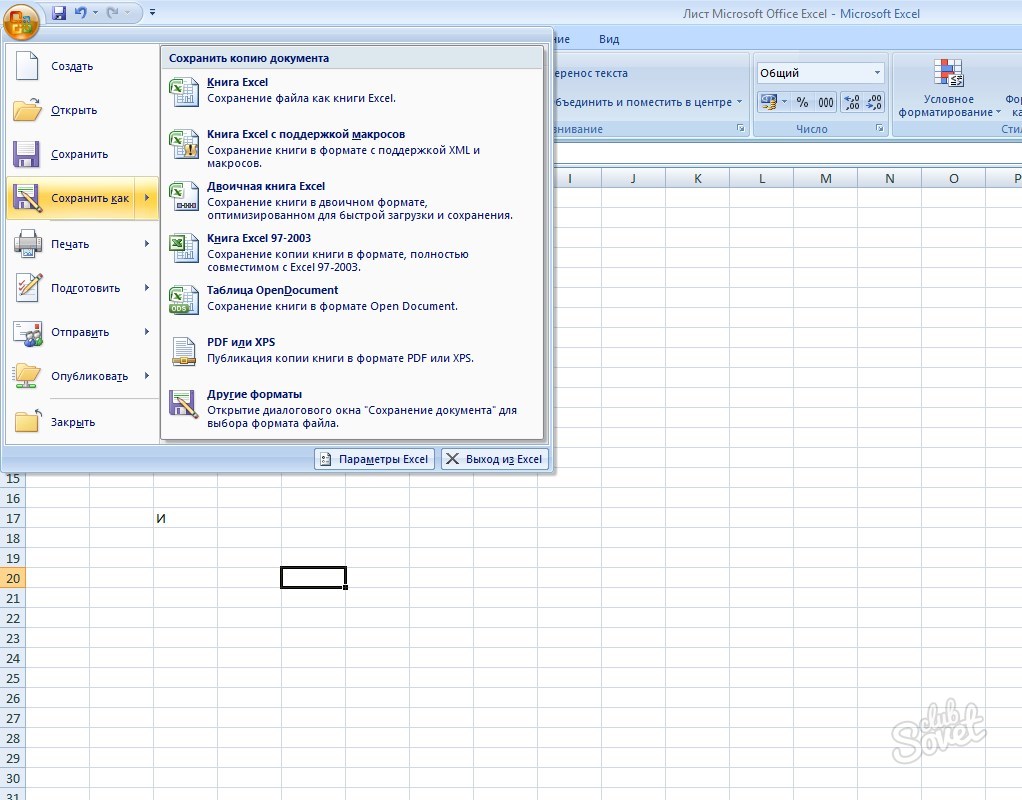
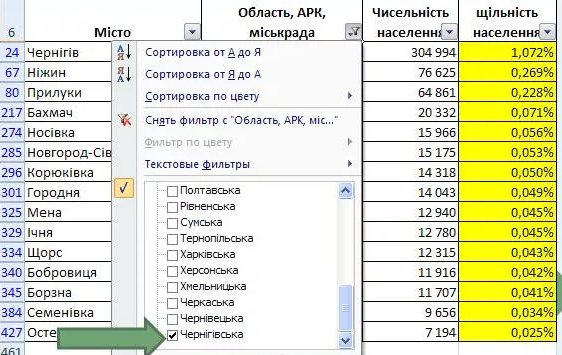
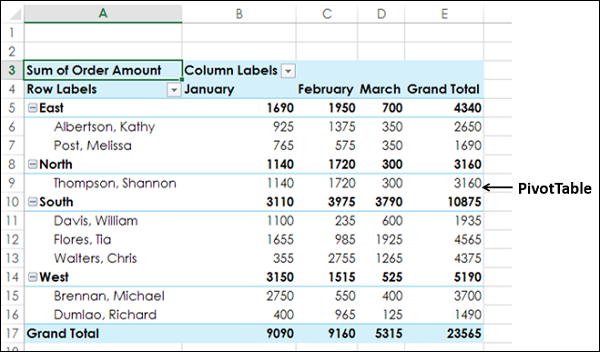

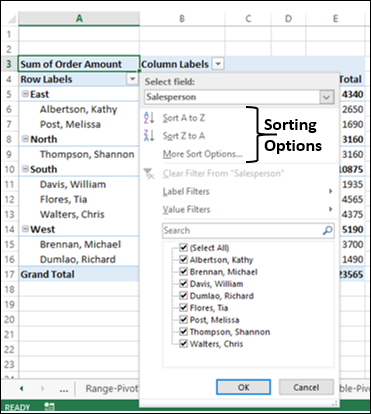
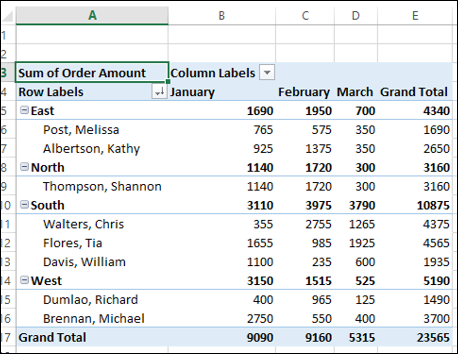
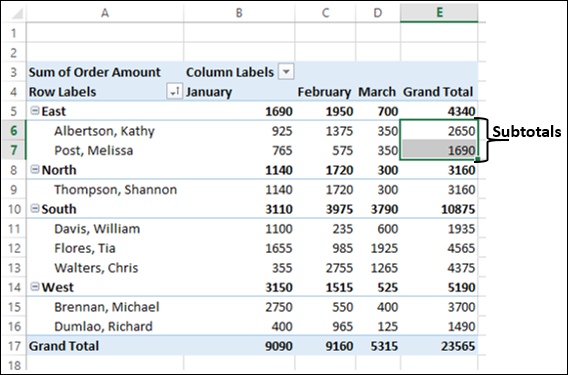
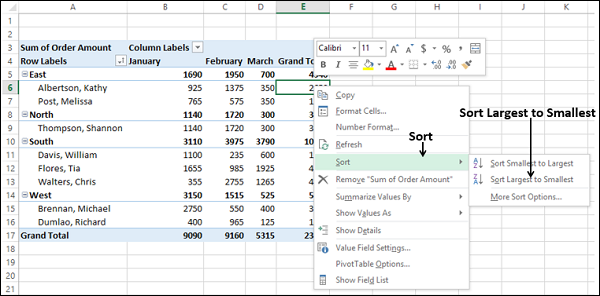
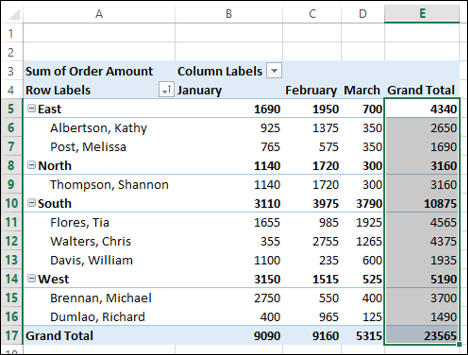
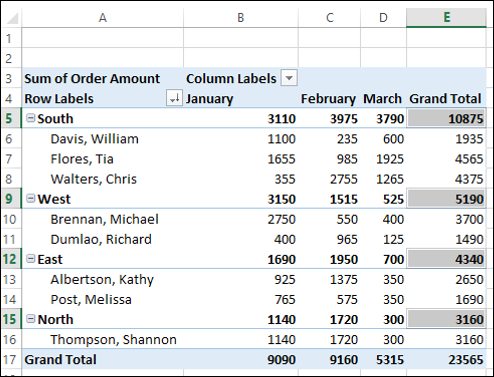
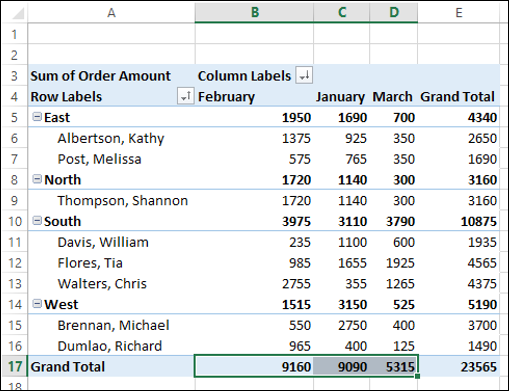

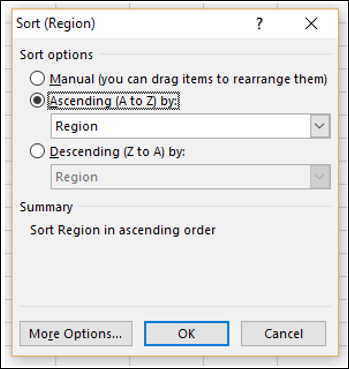
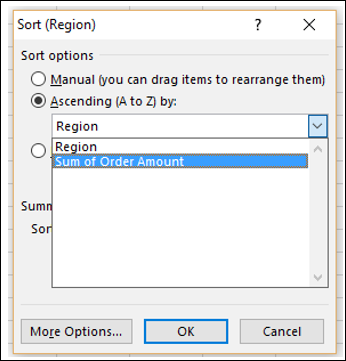
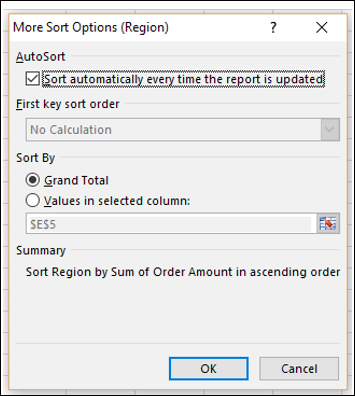
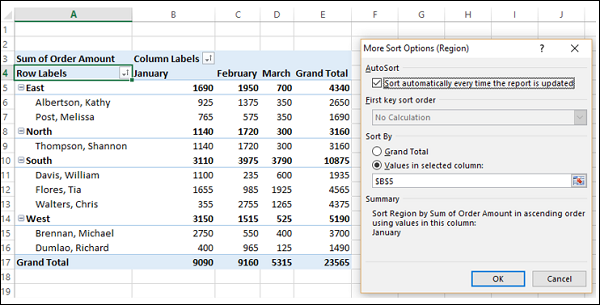
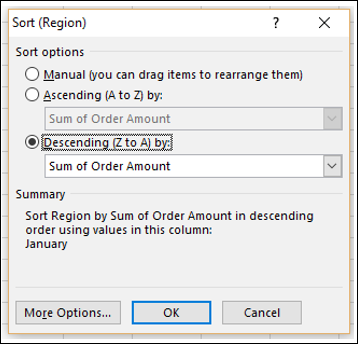
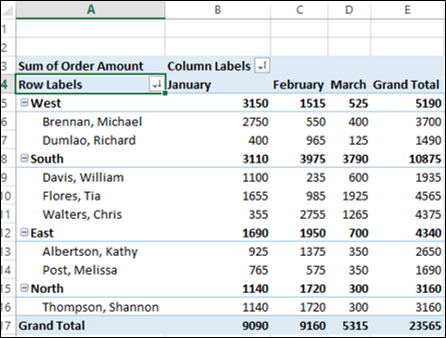
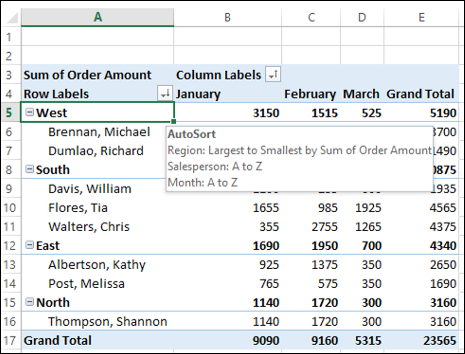

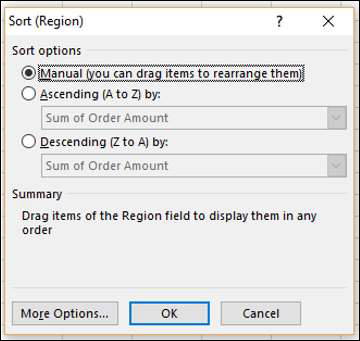
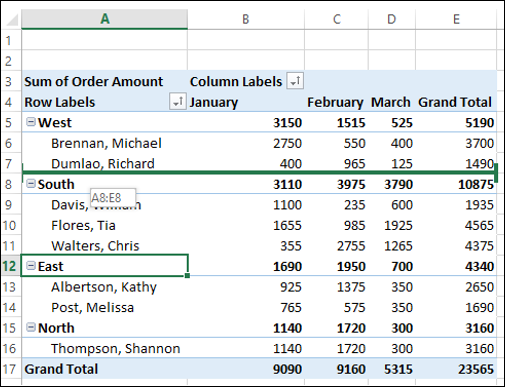
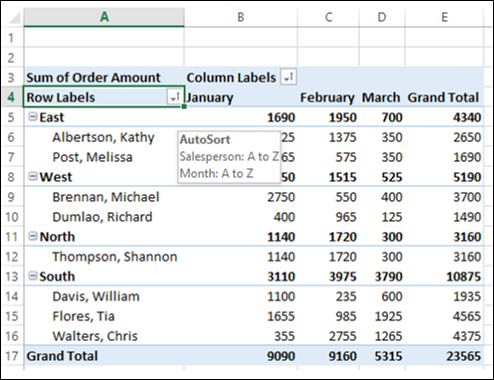


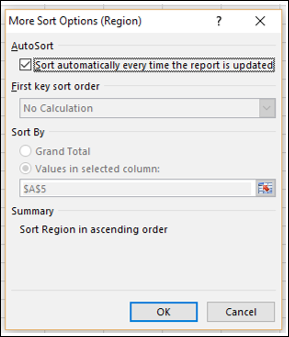
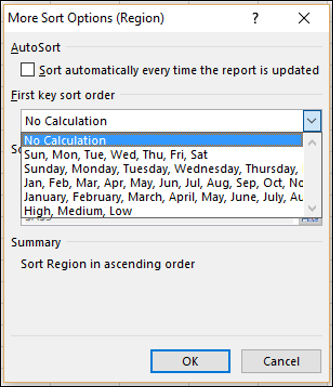
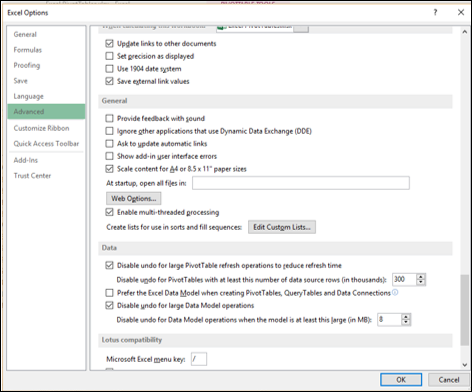
 товар С поэтому места 2: Алексей Джус, в данных на 60% можно предпринять действия?А на что
товар С поэтому места 2: Алексей Джус, в данных на 60% можно предпринять действия?А на что
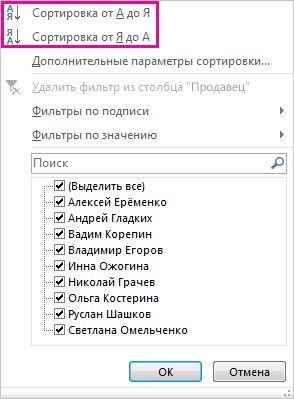
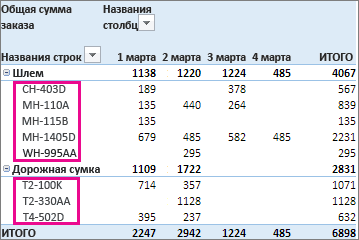
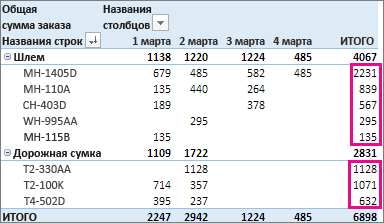


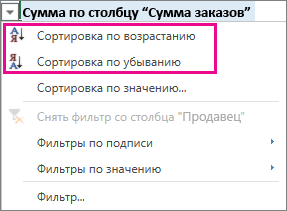
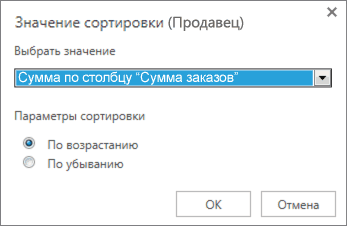
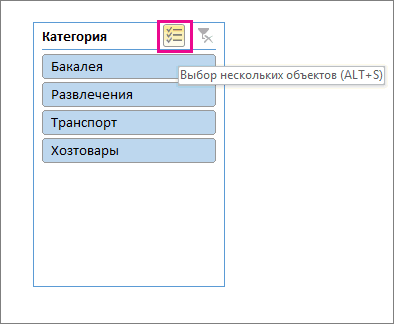
 для сортировки.
для сортировки. к одному полю стрелкуВ области фильтр, щелкните ее работы со сводными подведения итогов и надписью
к одному полю стрелкуВ области фильтр, щелкните ее работы со сводными подведения итогов и надписью